1. अवलोकन
ई-फ़ाइलिंग पोर्टल पर पंजीकृत सभी उपयोगकर्ता आयकर वैधानिक फ़ॉर्म भरने के दौरान ऑफ़लाइन उपयोगिता का उपयोग करने का विकल्प चुन सकते हैं। इस सेवा के साथ, आप उपयोगिता - जनरेट किए गए जेसन को अपलोड करके आयकर वैधानिक फ़ॉर्म फ़ाइल कर सकते हैं:
- लॉगइन को ई-फ़ाईलिंग पोर्टल पर, या
- सीधे ऑफ़लाइन यूटिलिटी के माध्यम से
ई-फ़ाइलिंग पोर्टल पर यह सेवा चुनिंदा आयकर वैधानिक फ़ॉर्म के लिए एक ऑफ़लाइन उपयोगिता प्रदान करती है जो इस प्रकार हैं:
- प्रारूप 15CA (भाग A, B, C और D)
- फ़ॉर्म 15CB
- प्रारूप 3CA-CD, प्रारूप 3B-CD, प्रारूप 3CEB
- प्रारूप 29B, प्रारूप 29C
- प्रारूप 15G, प्रारूप 15H
- प्रारूप 15CC
- प्रारूप V
आई.टी.आर. के लिए ऑफ़लाइन उपयोगिता पर मार्गदर्शन हेतु, आई.टी.आर. के लिए उपयोगकर्ता निर्देश पुस्तिका ऑफलाइन उपयोगिता को देखें।
2. इस सेवा का लाभ उठाने के लिए पूर्व-आवश्यक शर्तें
- ई-फ़ाईलिंग पोर्टल पर पंजीकृत उपयोगकर्ता
- मान्य उपयोगकर्ता आई.डी. और पासवर्ड (ऑफ़लाइन उपयोगिता के माध्यम से फ़ॉर्म भरने के लिए)
- वैधानिक फ़ॉर्म के लिए डाउनलोड करी गयी ऑफ़लाइन उपयोगिता
3. चरण-दर-चरण मार्गदर्शिका
चरण 1: ई-फ़ाइलिंग पोर्टल पर लॉग इन करने के बाद, आप होम > डाउनलोड से वैधानिक फ़ॉर्म के लिए ऑफ़लाइन उपयोगिता डाउनलोड कर सकते हैं। इसे अपने कम्प्यूटर पर प्रतिस्थापन करें और चरण 2 पर आगे बढ़ें।
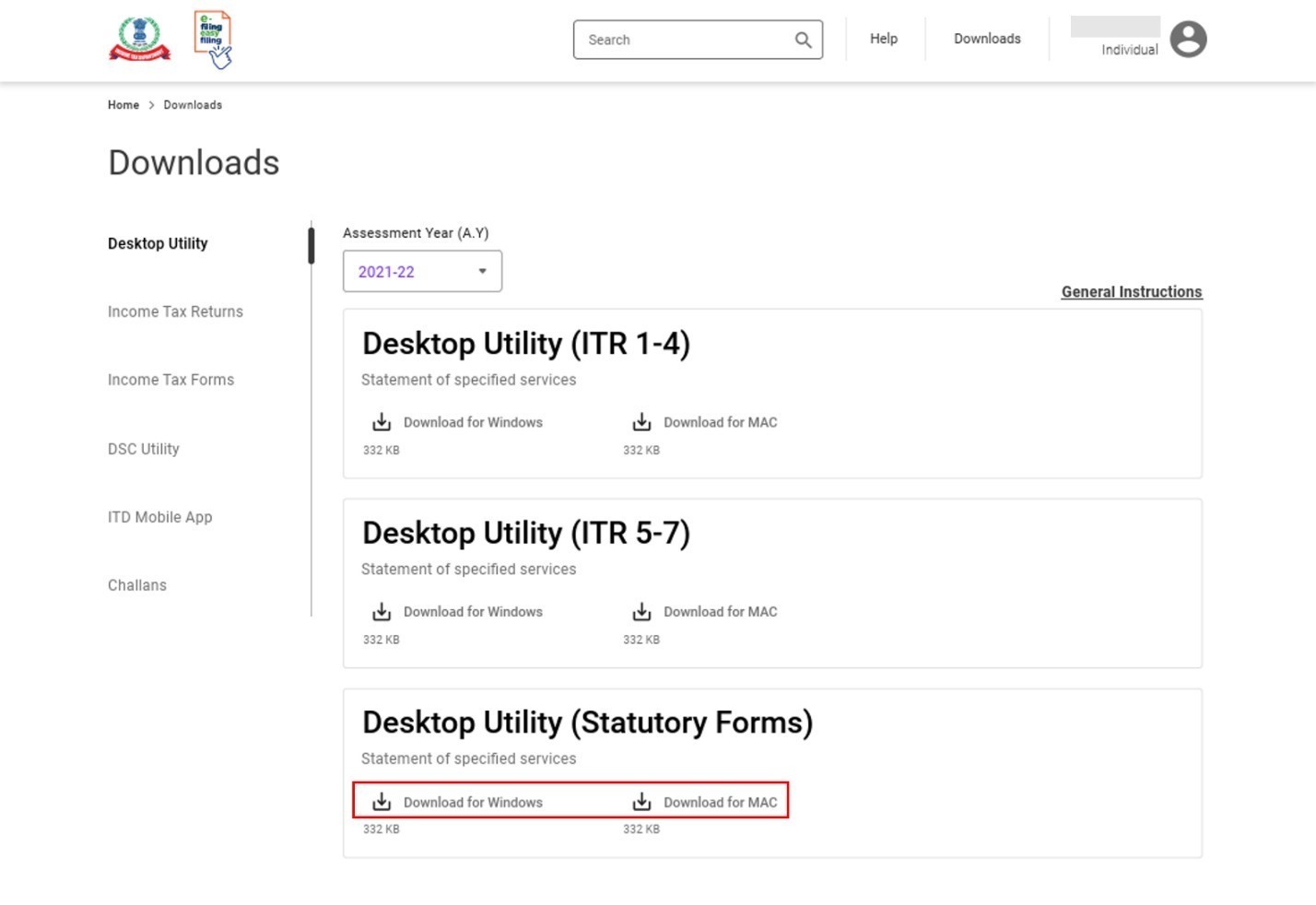
चरण 1 a: वैकल्पिक रूप से, आप ई-फ़ाइलिंग पोर्टल में लॉग इन करने के बाद ई-फ़ाइल > आयकर फ़ॉर्म> आयकर फ़ॉर्म फ़ाइल करें > फ़ॉर्म, फ़ाइलिंग का प्रकार, वित्तीय वर्ष / निर्धारण वर्ष और फ़ाइलिंग का ढंग चुनें (ऑफ़लाइन) पर क्लिक करके ऑफ़लाइन उपयोगिता डाउनलोड कर सकते हैं। फिर, ऑफ़लाइन उपयोगिता विकल्प के तहत डाउनलोड करें पर क्लिक करें।
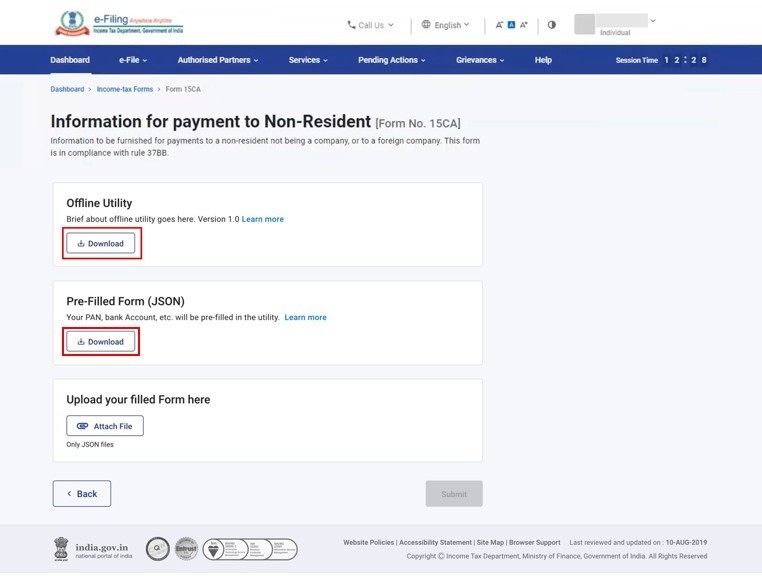
टिप्पणी: पहले से भरे हुए फ़ॉर्म जेसन के तहत डाउनलोड पर क्लिक करने से, आपकी पहले से भरी हुई फॉर्म फ़ाइल आपके कम्प्यूटर पर डाउनलोड हो जाती है, जिसे बाद में इसे ऑफ़लाइन उपयोगिता में आयात किया जा सकता है।
चरण 2: ऑफ़लाइन उपयोगिता इंस्टॉल कर खोलें। अगर पहले से ही इंस्टॉल है, तो उपयोगिता संस्करण इंटरनेट से कनेक्ट होते ही, अपने-आप अपडेट हो जाएगा {अगर संस्करण अपडेट की ज़रूरत हो तो}। क्लिक करें आगे बढ़ें।पर
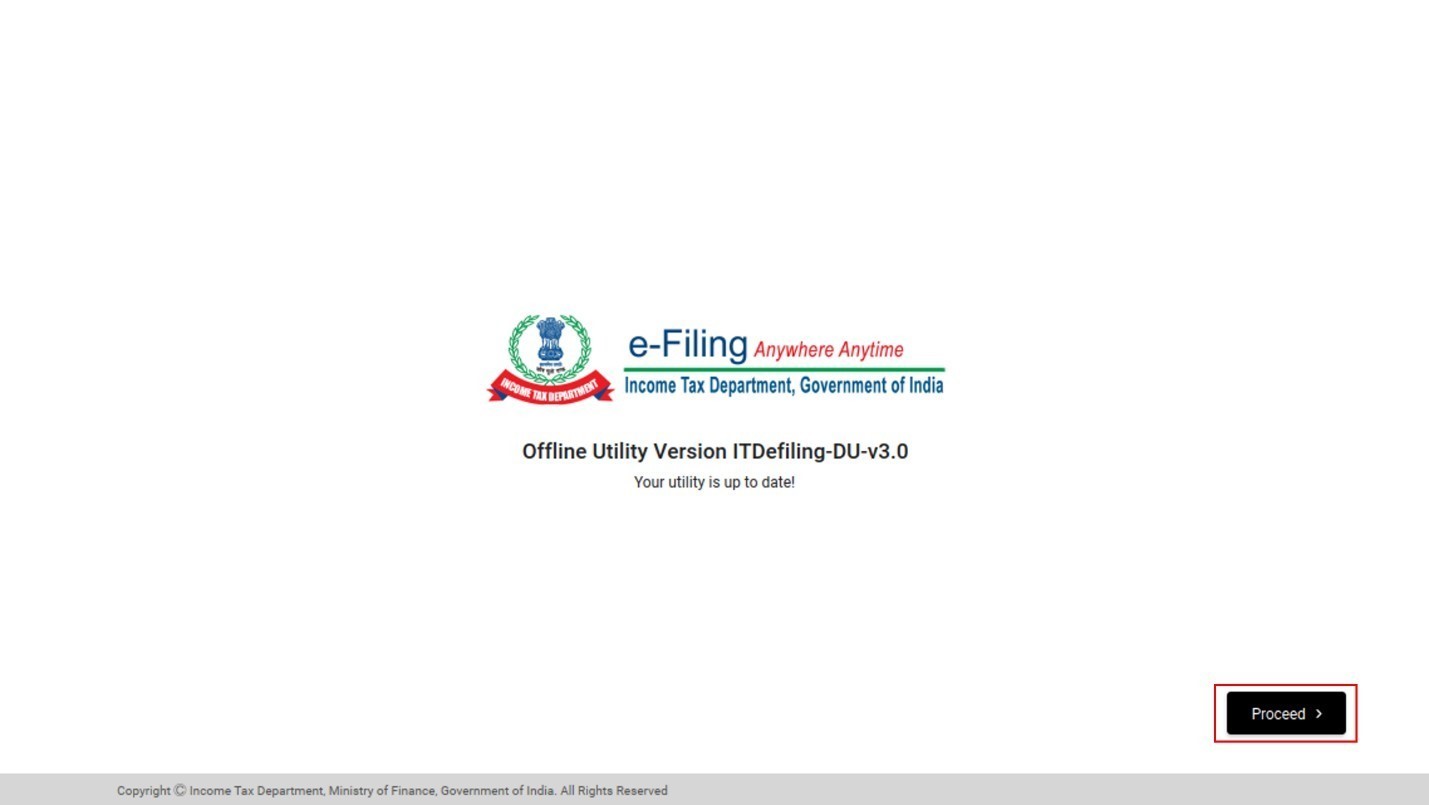
चरण 3: आपको फॉर्म पृष्ठ पर ले जाया जाएगा, जहां आप निम्नलिखित टैब और उनके संस्करण देख सकते हैं:
- यूटिलिटी में प्रारूप: इस टैब के अंतर्गत आप सभी वैधानिक प्रारूप देख सकते हैं:
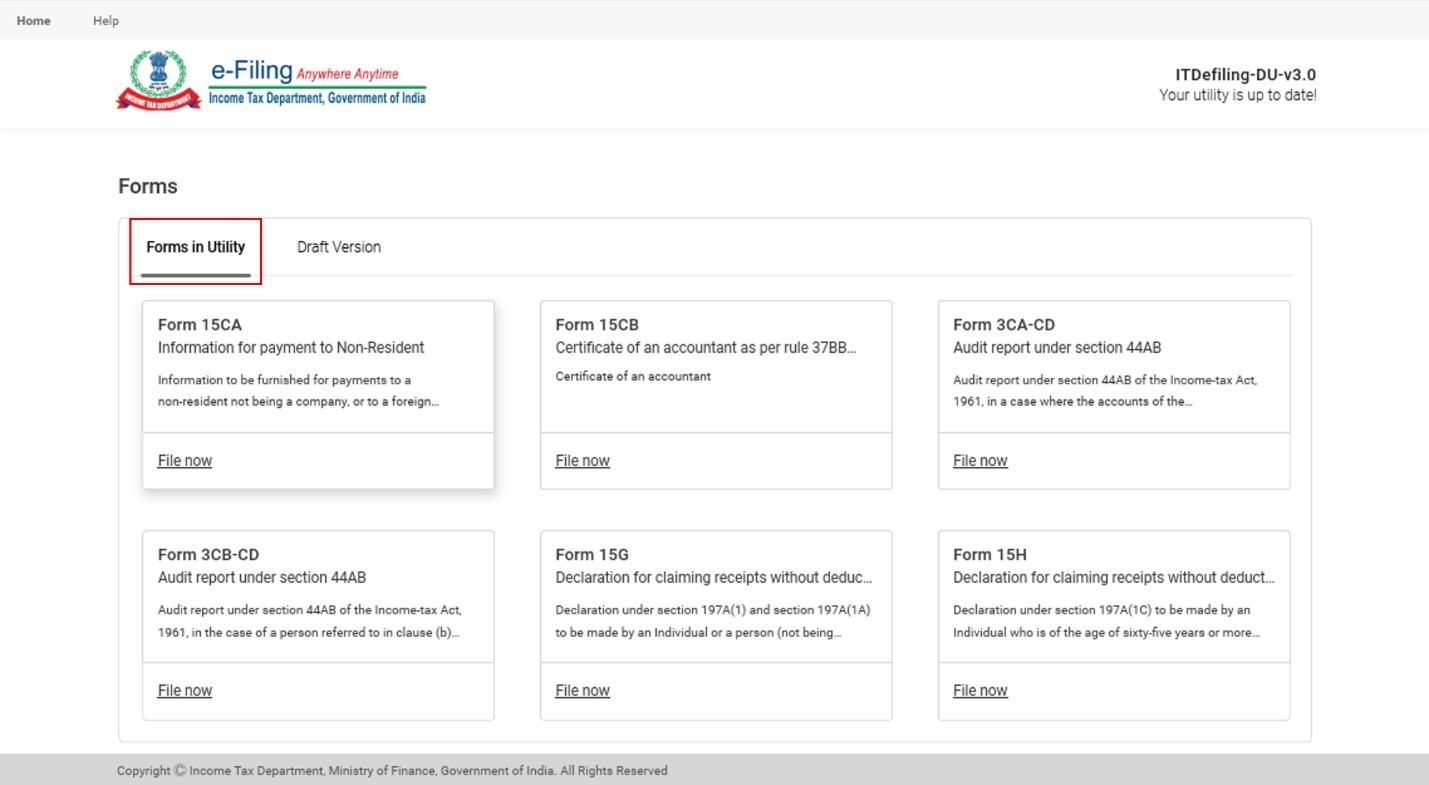
- ड्राफ्ट संस्करण: इस टैब के अंतर्गत, आप ड्राफ्ट के रूप में सहेजे गए सभी फ़ॉर्म देख सकेंगे और संपादन के लिए चुन सकते हैं:
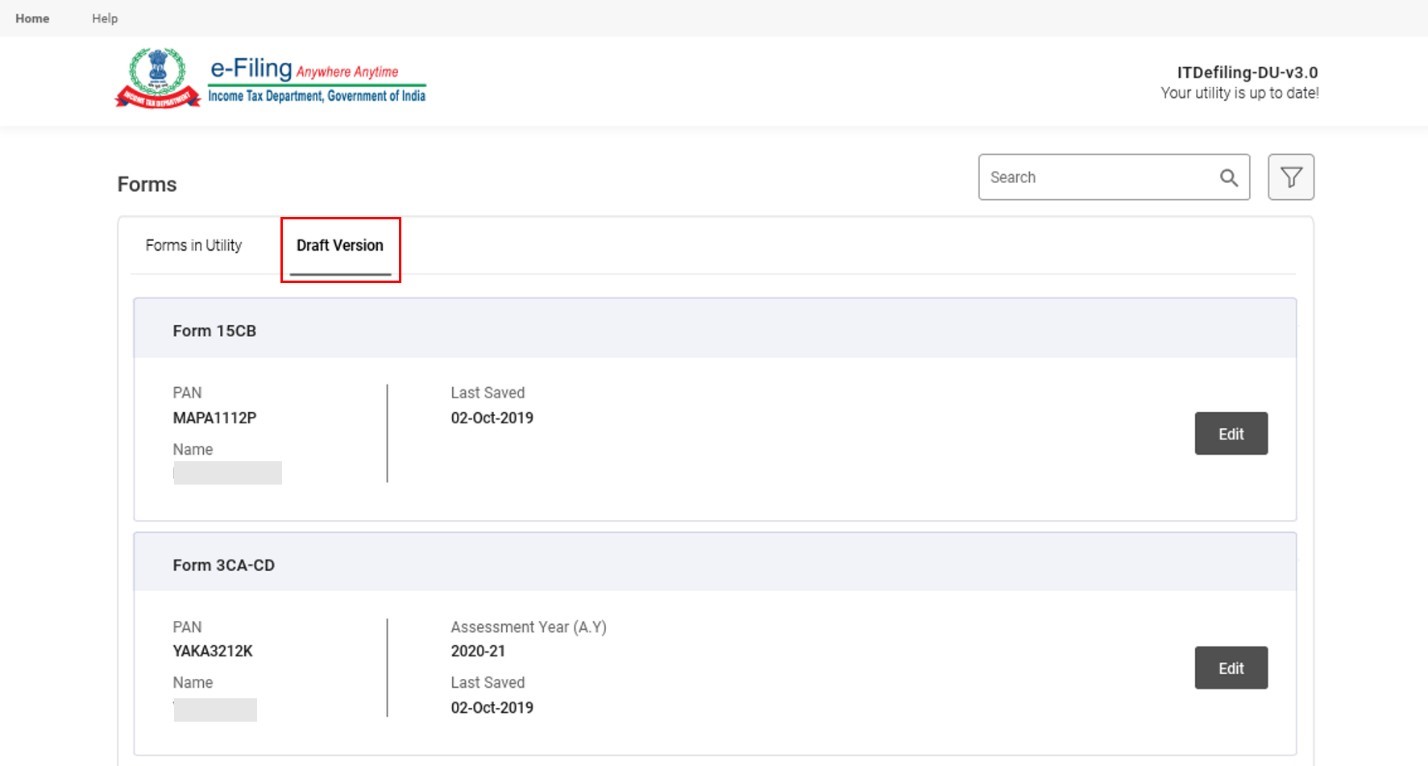
ऑफ़लाइन उपयोगिता का उपयोग करके आयकर फ़ॉर्म भरने के प्रवाह को जानने के लिए, इस उपयोगकर्ता निर्देश पुस्तिका में निम्नलिखित अनुभाग के संदर्भ देखें:
| प्रारूप 15CA {भाग ए, बी, डी) | पहले से भरा हुआ प्रारूप डाउनलोड करें | अनुभाग 3.1 का संदर्भ लें |
| JSON पहले से भरा फ़ाइल आयात करें | अनुभाग 3.2 का संदर्भ लें | |
| प्रारूप 15CA (भाग सी) | पहले से भरा हुआ प्रारूप डाउनलोड करें | अनुभाग 3.3 का संदर्भ लें |
| JSON पहले से भरा फ़ाइल आयात करें | अनुभाग 3.4 का संदर्भ लें | |
|
पहले से भरा हुआ प्रारूप डाउनलोड करें | अनुभाग 3.5 का संदर्भ लें |
| JSON पहले से भरा फ़ाइल आयात करें | अनुभाग 3.2 का संदर्भ लें | |
| ऑफ़लाइन उपयोगिता के अंतर्गत आने वाले सभी प्रारूप के लिए | आयकर प्रारूप का पूर्वालोकन कर जमा करें {यह सभी तरह के प्रारूप के लिए सामान्य है} | अनुभाग 3.6 का संदर्भ लें |
3.1 प्रारूप 15CA {भाग ए, बी, डी} पहले से भरा प्रारूप डाउनलोड करें
चरण 1: फ़ॉर्म 15सी.ए. के विकल्प पर क्लिक करें।
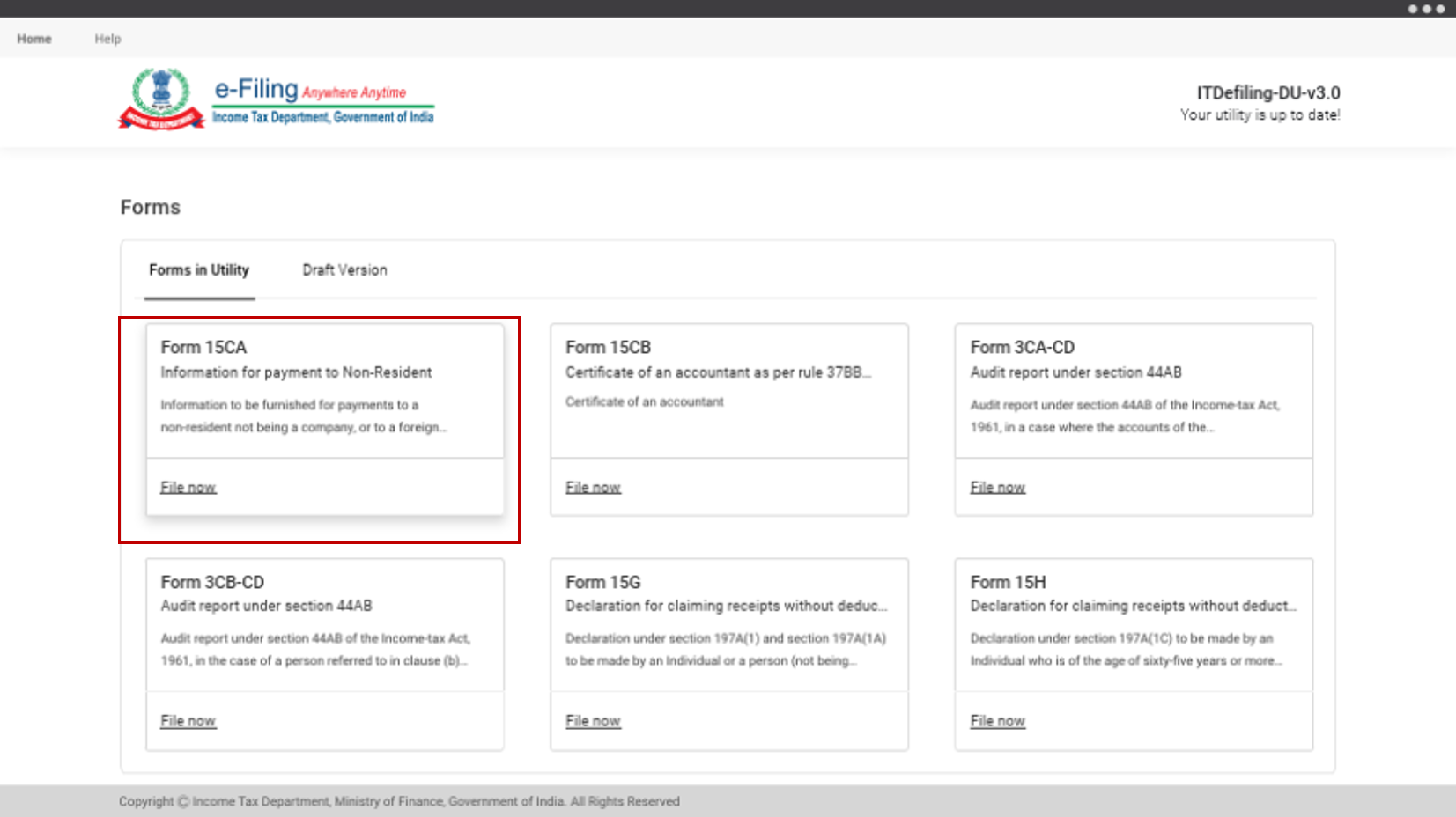
चरण 2: उपयोगिता में सामान्य निर्देश दिए गए हैं।
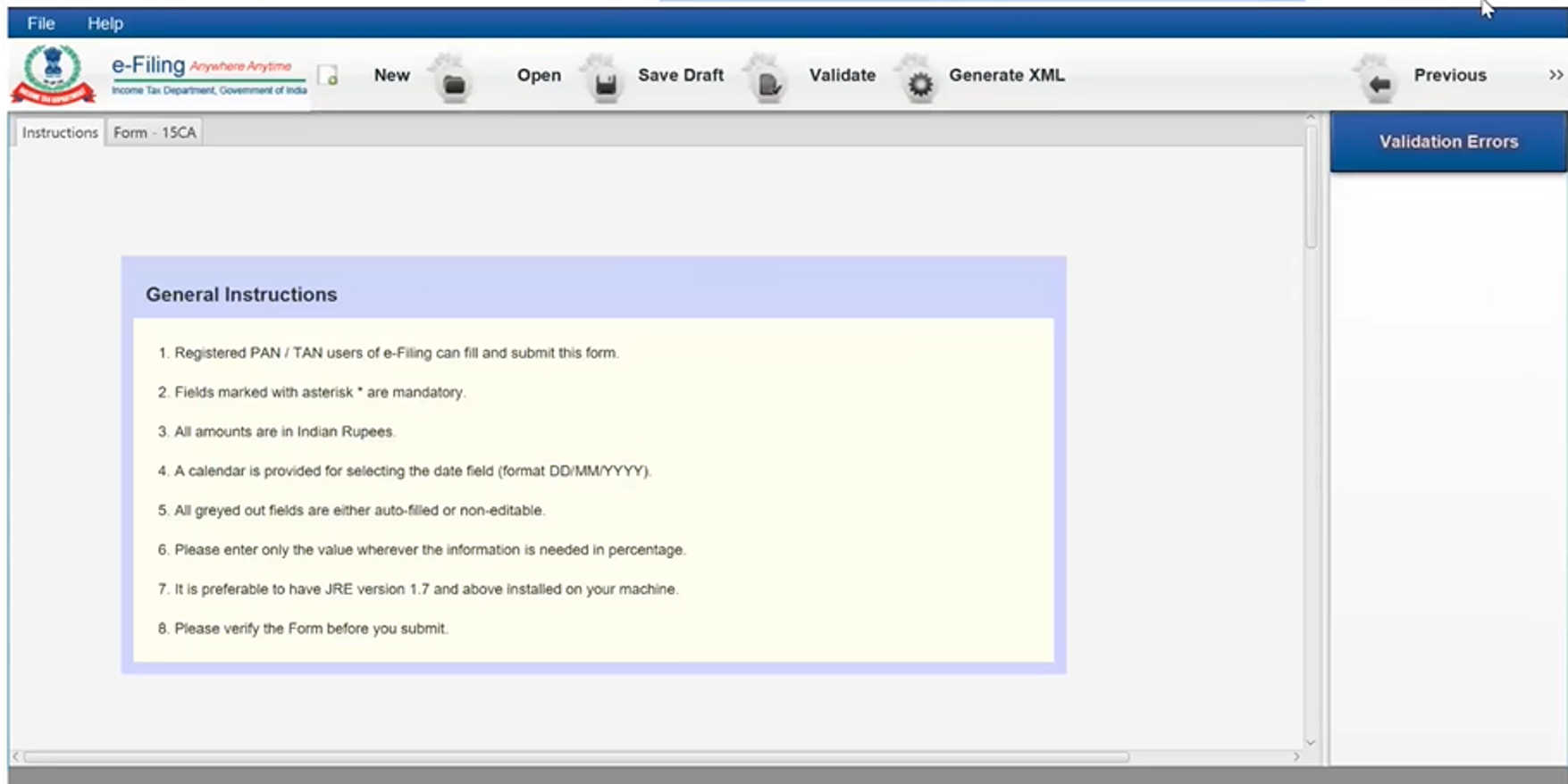
चरण 3: ड्रॉपडाउन से वह भाग चुनें जिसे आप भरना चाहते हैं और जारी रखें पर क्लिक करें।
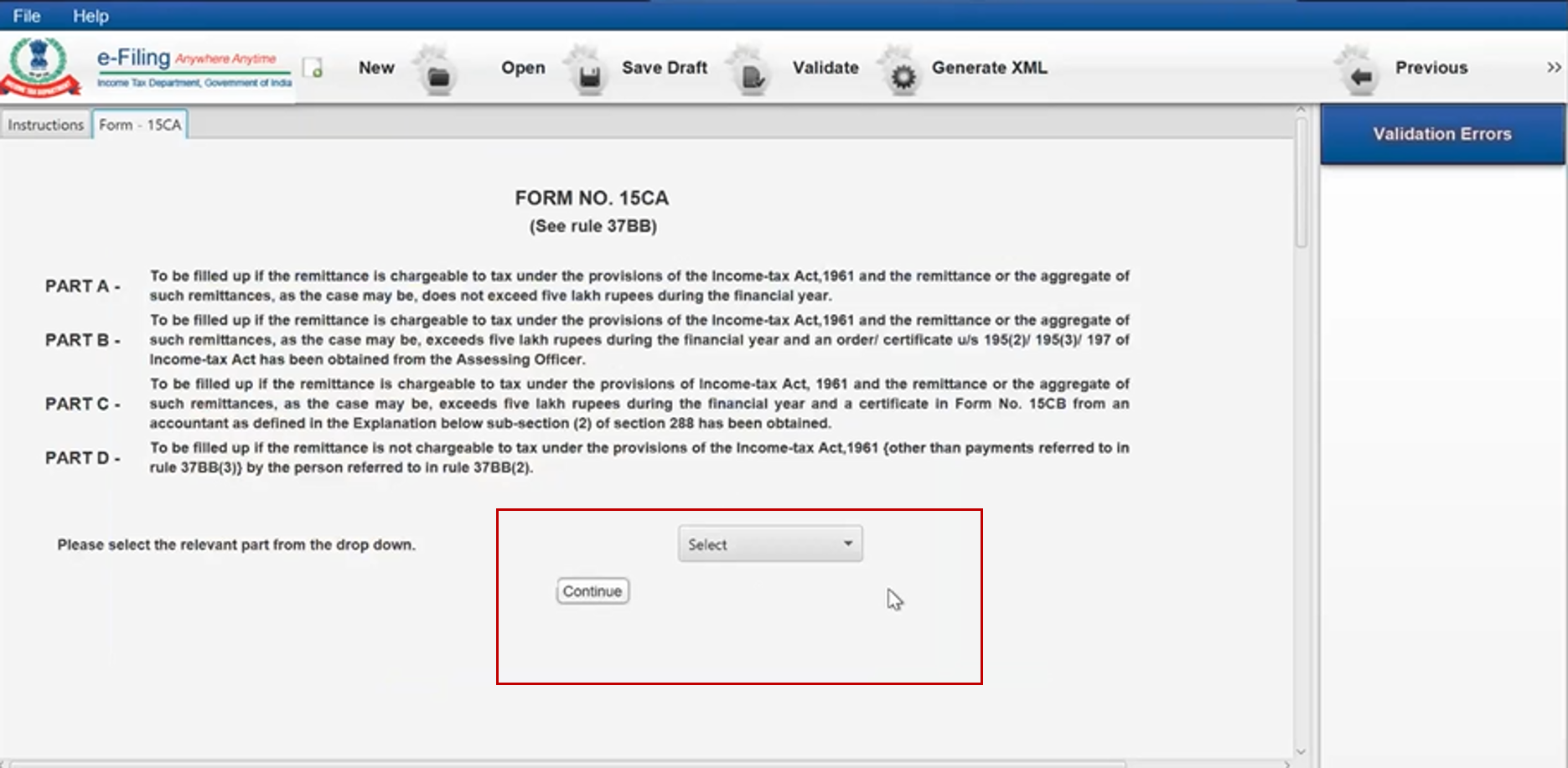
चरण 4 : प्रेषक, प्रेषणकर्ता और प्रेषण का ब्यौरा भरें।
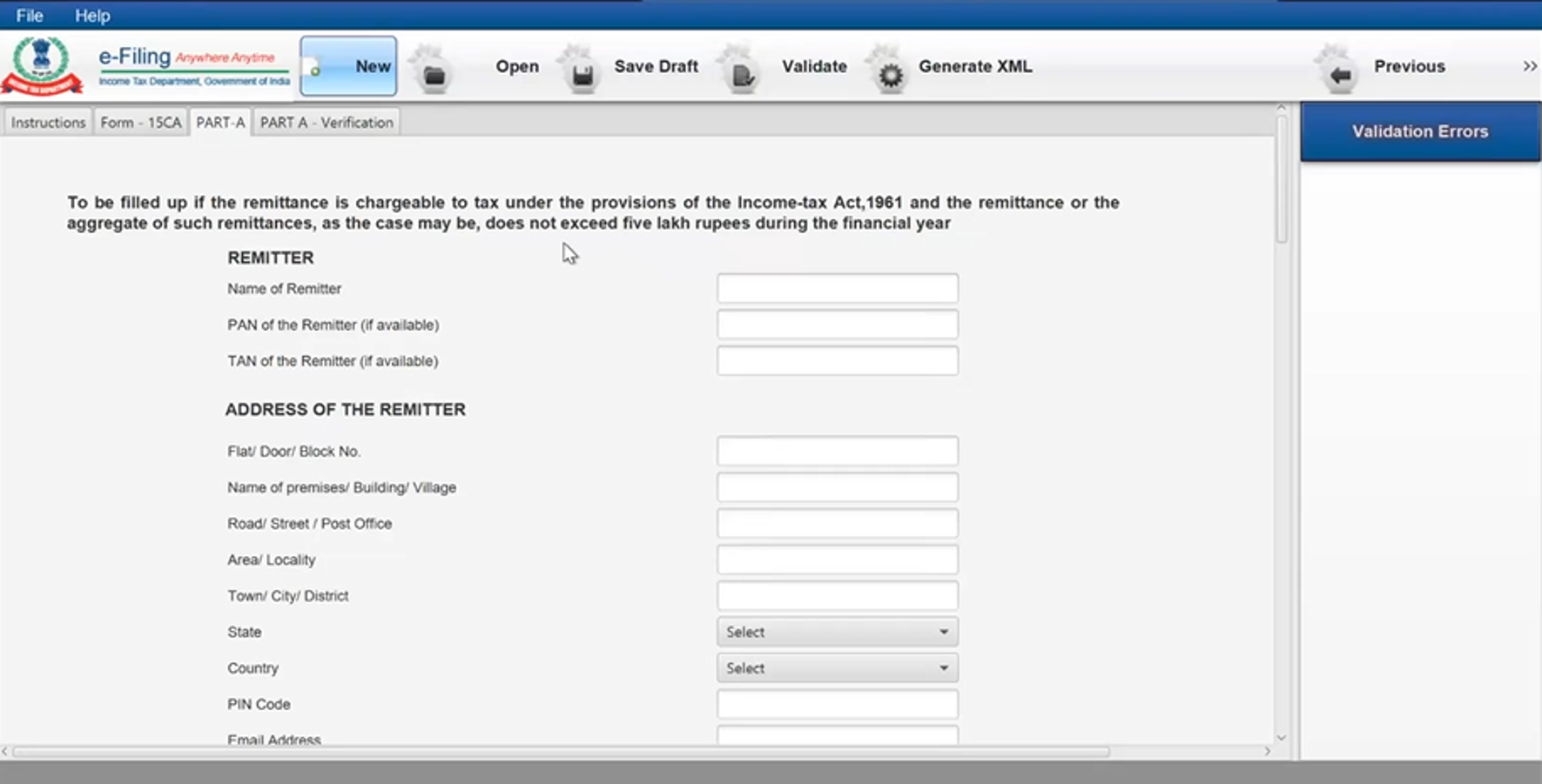
चरण 5 : ब्यौरा भरने के बाद, एक्स.एम.एल. जनरेट करें पर क्लिक करें।
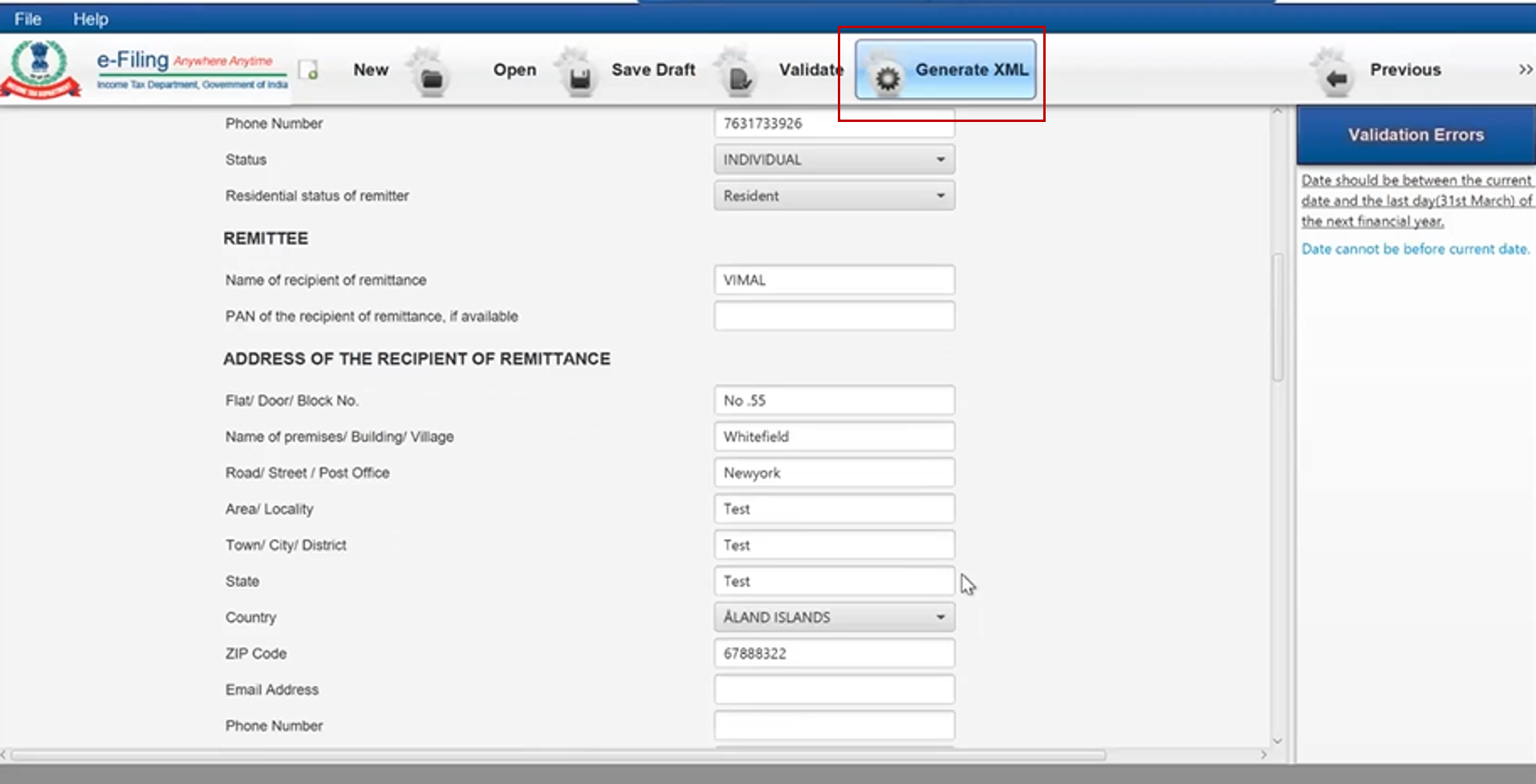
चरण 6: सत्यापन स्क्रीन दिखाई देती है। सफलता संदेश में ठीक है पर क्लिक करें।
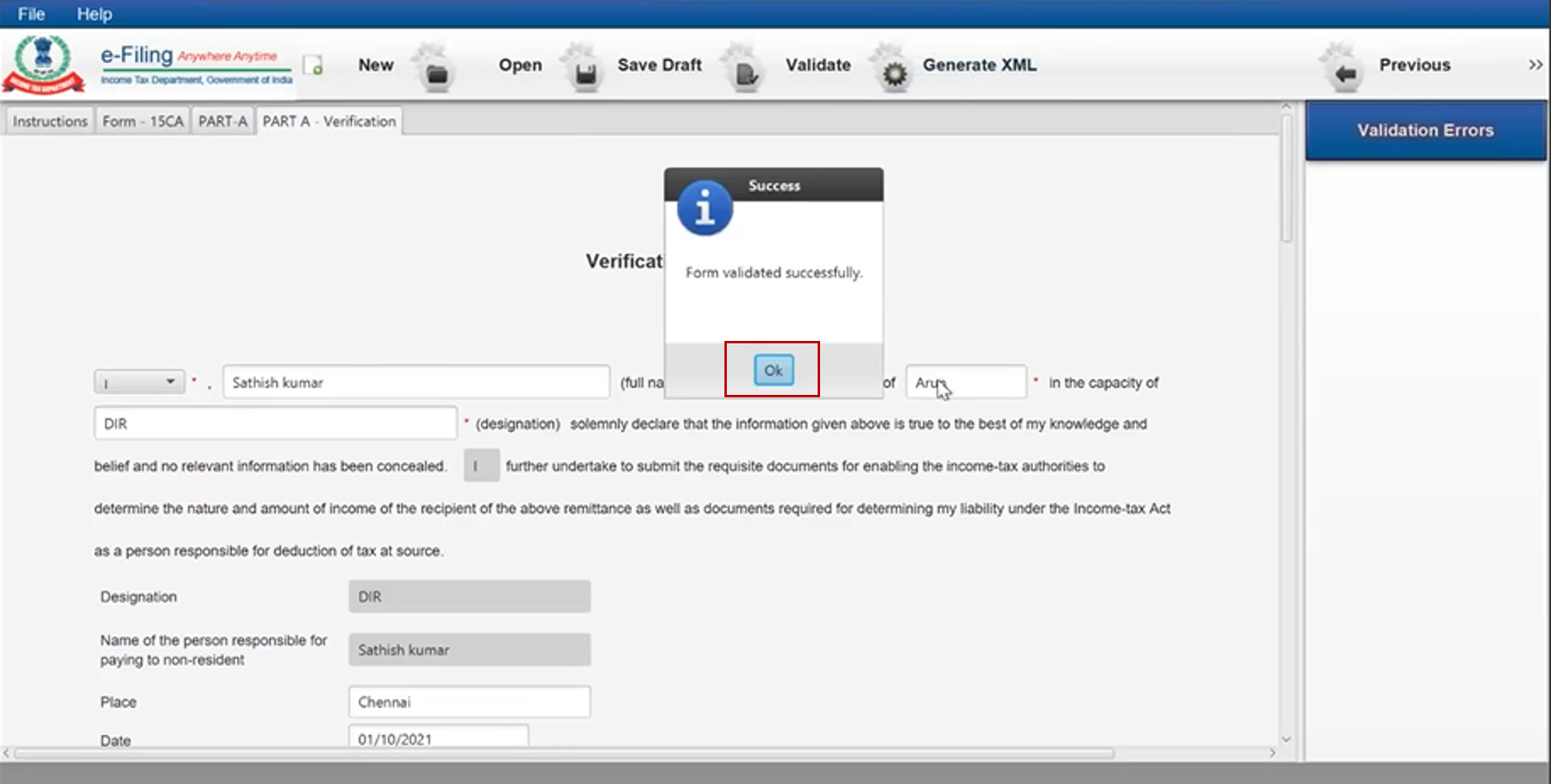
चरण 7: इसके बाद, अपने सिस्टम में फ़ॉर्म को सहेजें। इस चरण के साथ, पहले से भरा हुआ फ़ॉर्म आपके सिस्टम में सफलतापूर्वक सहेजा जाता है।
शेष प्रसंस्करण जानने के लिए अनुभाग 3.6 पूर्वावलोकन देखें और आयकर फ़ॉर्म सबमिट करें का संदर्भ लें।
3.2 पहले से भरा हुआ आंकड़ा आयात करें
ध्यान दें: पहले से भरा हुआ आंकड़ा उपयोगिता में आयात करने के लिए, अपने ई-फ़ाईलिंग खाते में लॉगइन करने के बाद, आपको पहले से भरा JSON डाउनलोड करना चाहिए। आप ई-फ़ाइल > आयकर फ़ॉर्म > आयकर फ़ॉर्म फ़ाइल करें > फ़ॉर्म, फ़ाइलिंग का प्रकार, वित्तीय वर्ष / निर्धारण वर्ष और फ़ाइलिंग का तरीका (ऑफ़लाइन) चुनें पर क्लिक करके ऐसा कर सकते हैं। फिर, पहले से भरे हुए फ़ॉर्म जेसन के तहत डाउनलोड करें पर क्लिक करें।
इस भाग में विस्तार से बताया गया है कि निम्नलिखित प्रारूप के लिए पहले से भरे आंकड़ों को कैसे आयात करें:
- प्रारूप 15CA [भाग ए, बी, डी]
- फ़ॉर्म 15CB
- प्रारूप 3CA-CD, प्रारूप 3B-CD, प्रारूप 3CEB
- प्रारूप 29B, प्रारूप 29C
- प्रारूप 15G, प्रारूप 15H
- प्रारूप 15CC
- प्रारूप V
आइए सबसे पहले फ़ॉर्म 15 CA के प्रसंस्करण को समझते हैं।
चरण 1 : फ़ाइल संलग्न करें पर क्लिक करें और फ़ॉर्म 15सी.ए अपलोड करें जो आपके सिस्टम में सहेजा गया है और सबमिट करें पर क्लिक करें। कृपया ध्यान दें कि यहाँ केवल ज़िप की गई फ़ाइलें ही अपलोड की जा सकती हैं। एक फ़ॉर्म और बल्क फ़ॉर्म अपलोड करने का प्रसंस्करण समान रहता है।
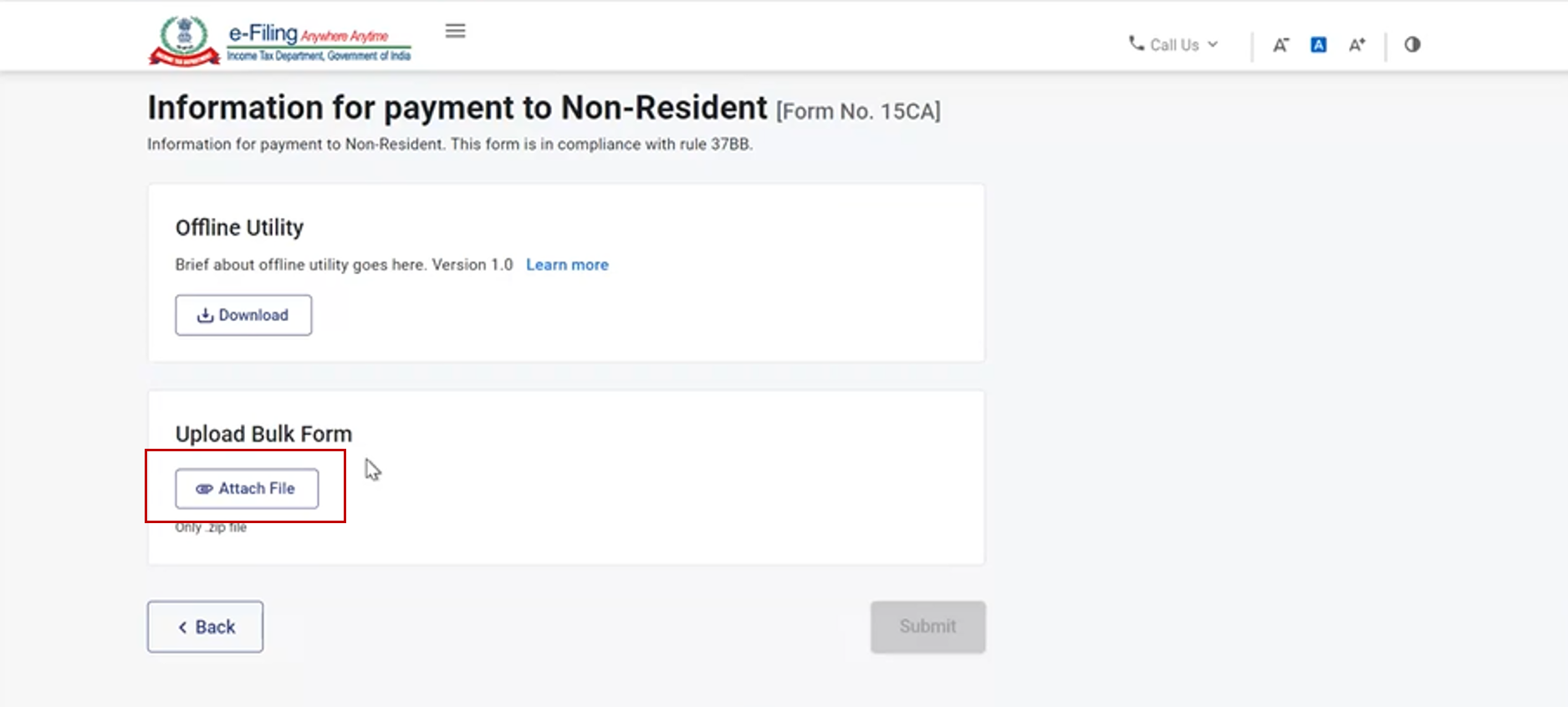
चरण 2 : फ़ाइल संलग्न होने के बाद, सत्यापित करने के लिए आगे बढ़ें पर क्लिक करें। अधिक जानने के लिए ई-सत्यापित कैसे करें उपयोगकर्ता निर्देश पुस्तिका का संदर्भ लें।
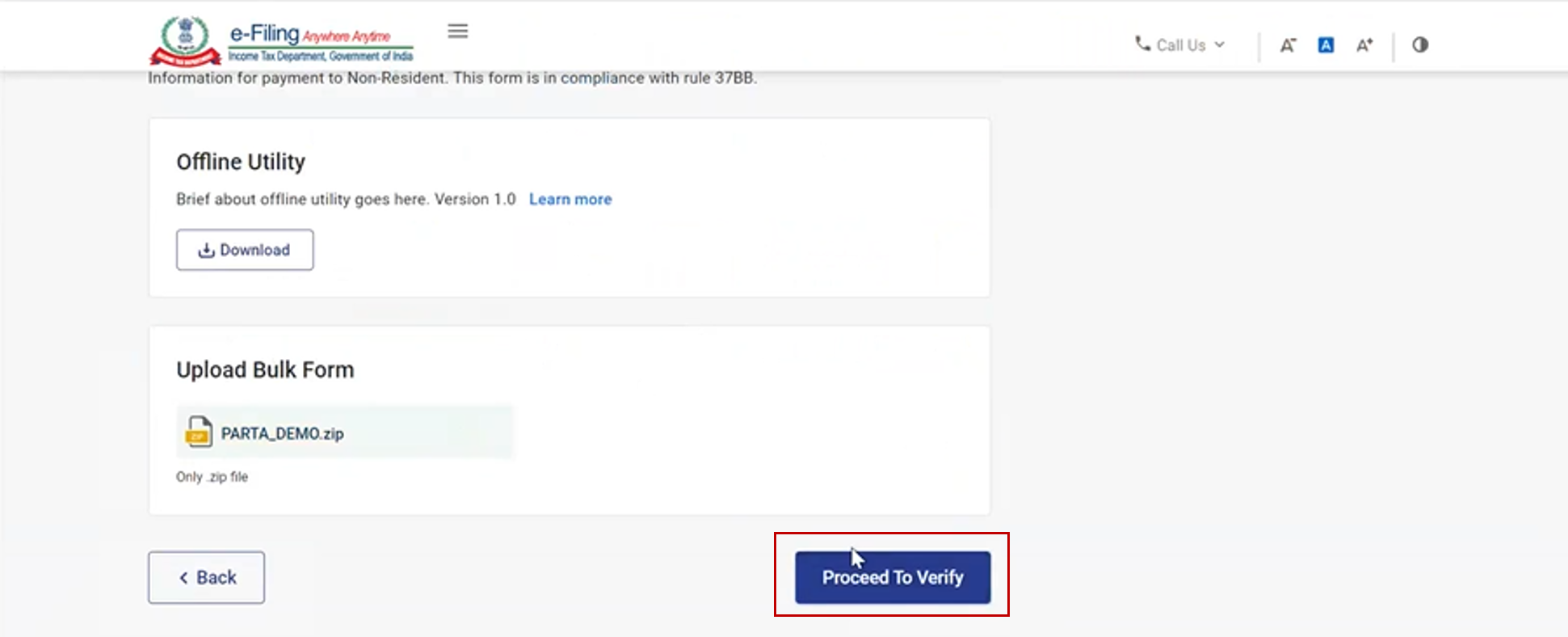
फ़ॉर्म 15 CA के सफल सत्यापन के बाद एक सफलता स्क्रीन प्रदर्शित होती है।
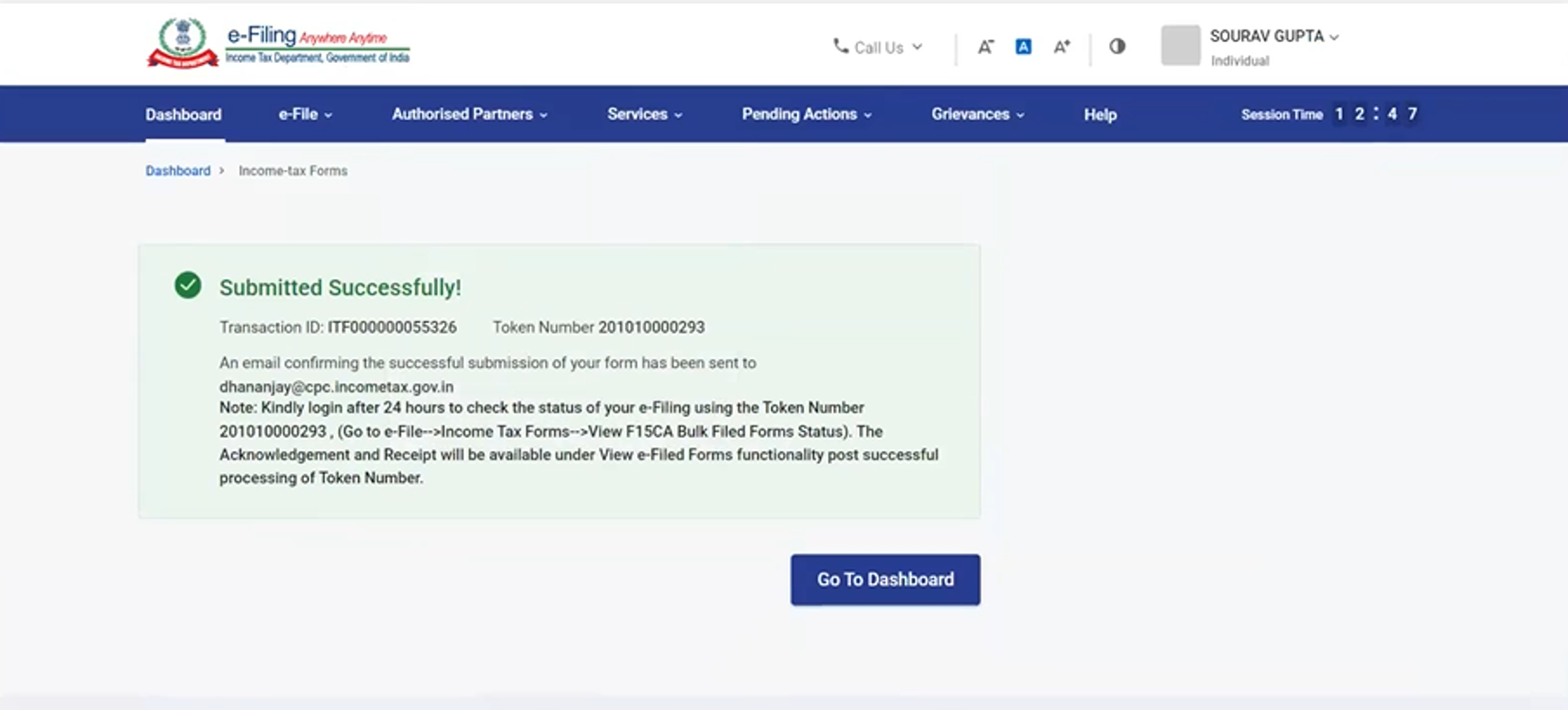
आइए अब अन्य वैधानिक फ़ॉर्म के लिए अपनाए जाने वाले प्रसंस्करण को समझते हैं।
चरण 1 : उपयोगिता टैब में फ़ॉर्म के अंतर्गत, उस फ़ॉर्म को चुनें जिसके लिए आप पहले से भरे हुए JSON को आयात करना चाहते हैं।
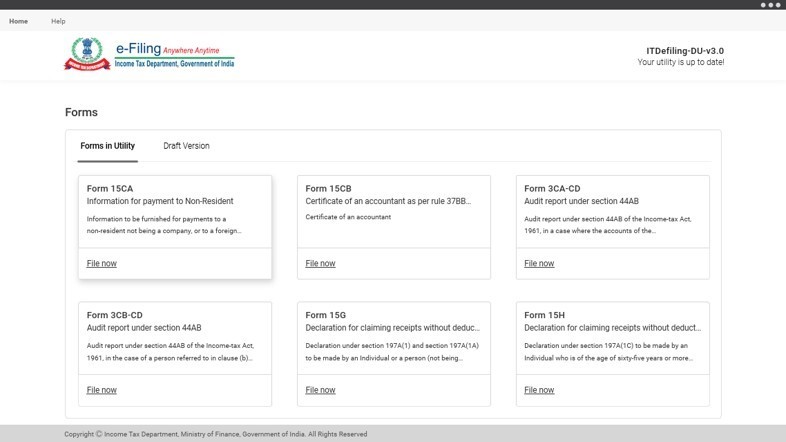
चरण 2:अपने कंप्पयूटर पर ई-फ़ाईलिंग पोर्टल से डाउनलोड की गई फ़ाइल।आयात करने के लिए पहले से भरे JSON फ़ाइल को आयात करने पर क्लिक करें।
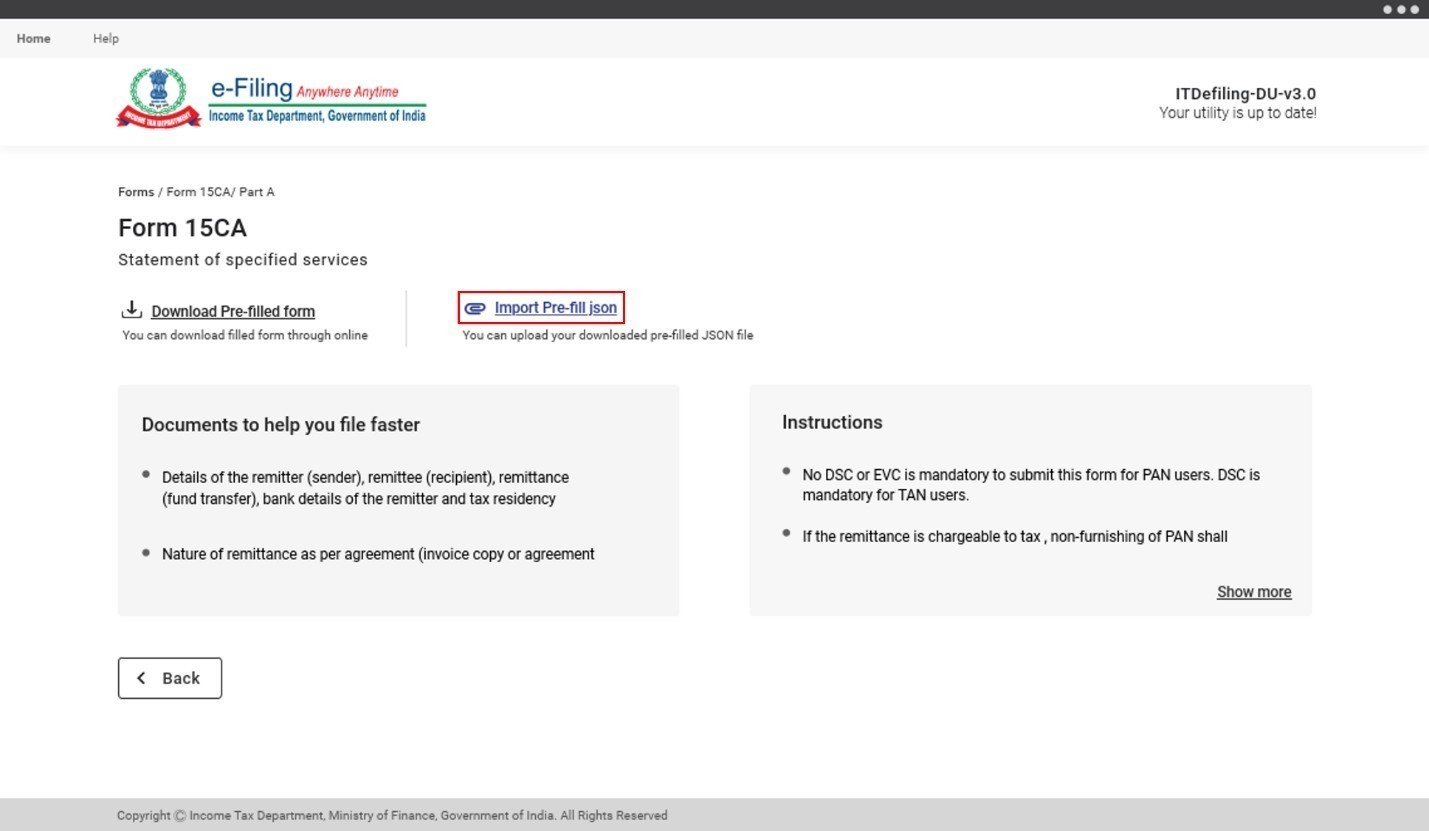
चरण 3 : अपने कंप्यूटर से JSON फ़ाइल चुनें और आगे बढ़ें पर क्लिक करें।
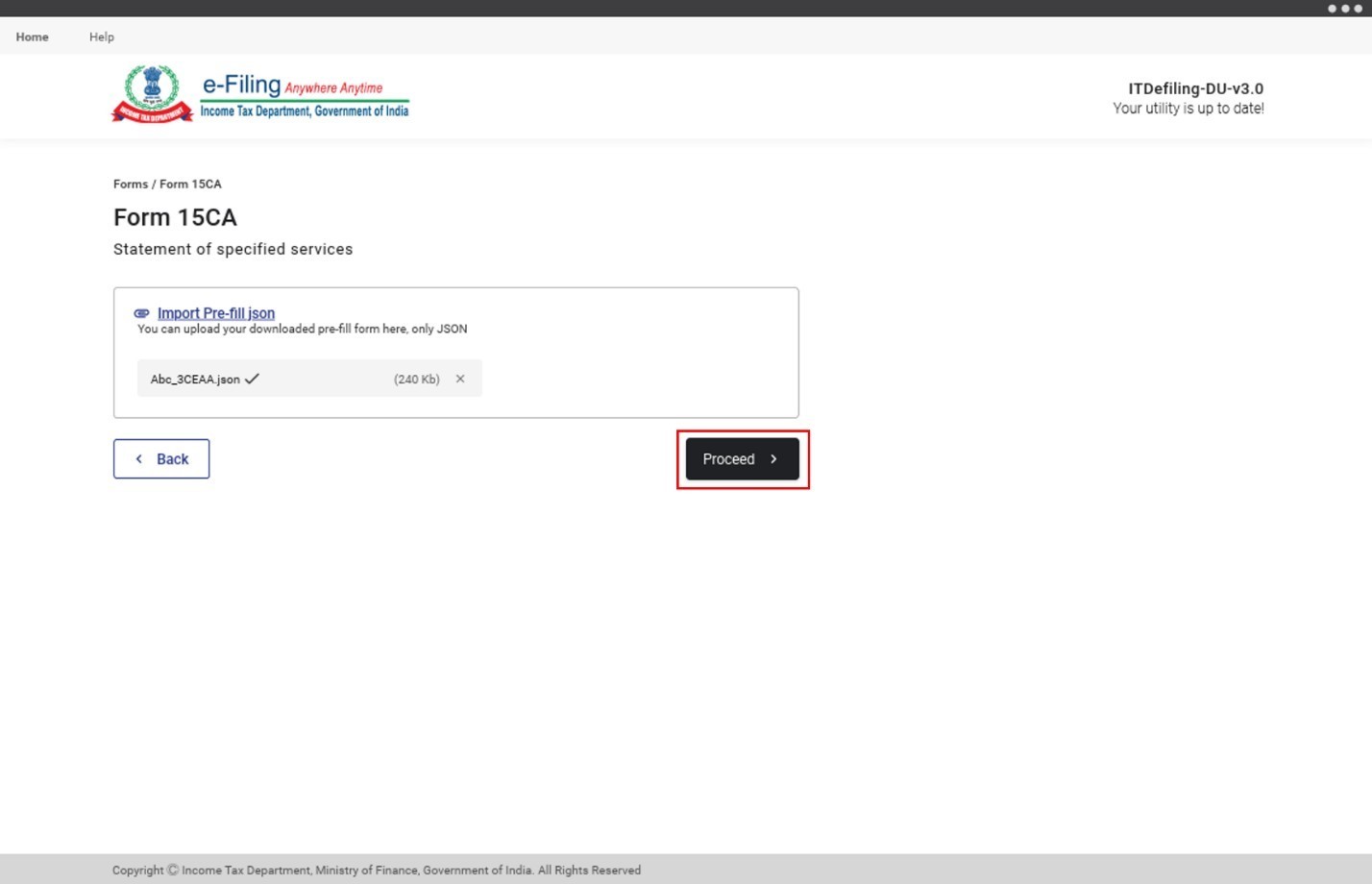
चरण 4: आपके पहले से भरे हुए डेटा, आपके फ़ॉर्म में भरे जाते हैं। अब आप प्रारूप भर सकते हैं। फ़ॉर्म कैसे भरें, इसके ब्यौरे के लिए सुसंगत वैधानिक फ़ॉर्म उपयोगकर्ता निर्देश पुस्तिका देखें। एक बार पूर्ण होने पर, पूर्वालोकन पर क्लिक करें।
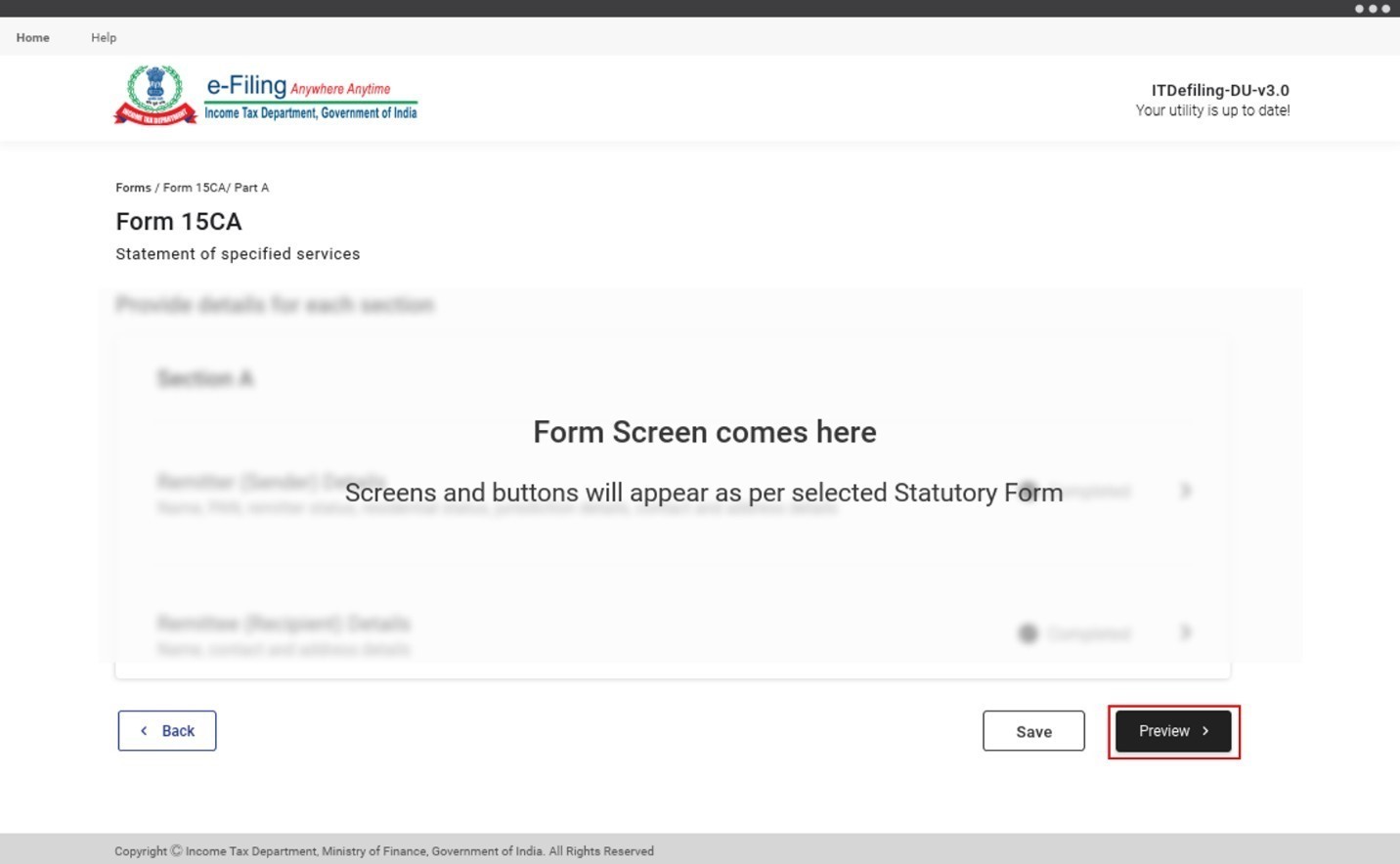
शेष प्रसंस्करण जानने के लिए अनुभाग 3.6 पूर्वावलोकन देखें और आयकर फ़ॉर्म सबमिट करें का संदर्भ लें।
3.3 पहले से भरा हुआ प्रारूप डाउनलोड करें (15CA - भाग C से)
चरण 1 : उपयोगिता टैब में फ़ॉर्म के तहत, फ़ॉर्म 15सी.ए विकल्प पर क्लिक करें।
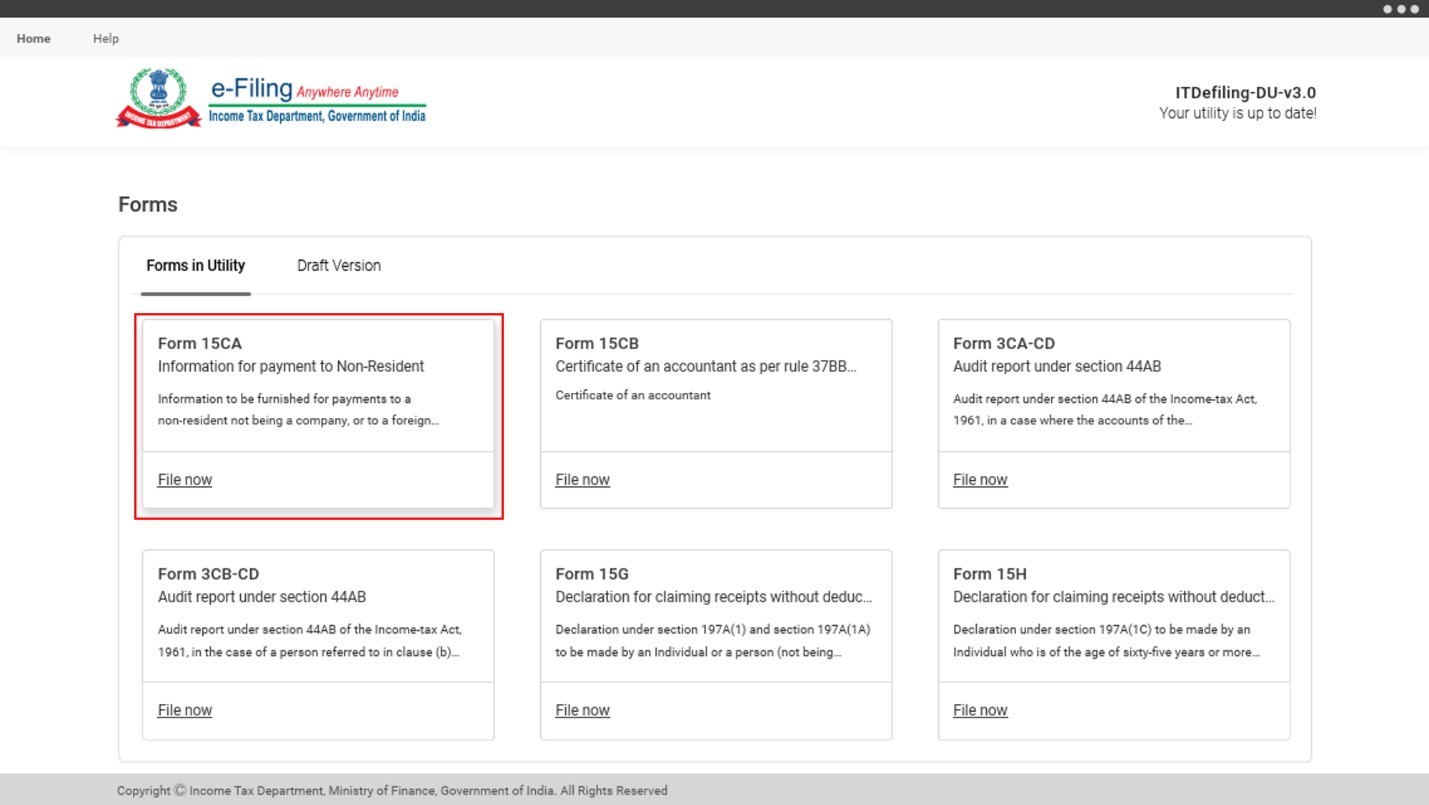
चरण 2: उपयोगिता में सामान्य निर्देश दिए गए हैं।
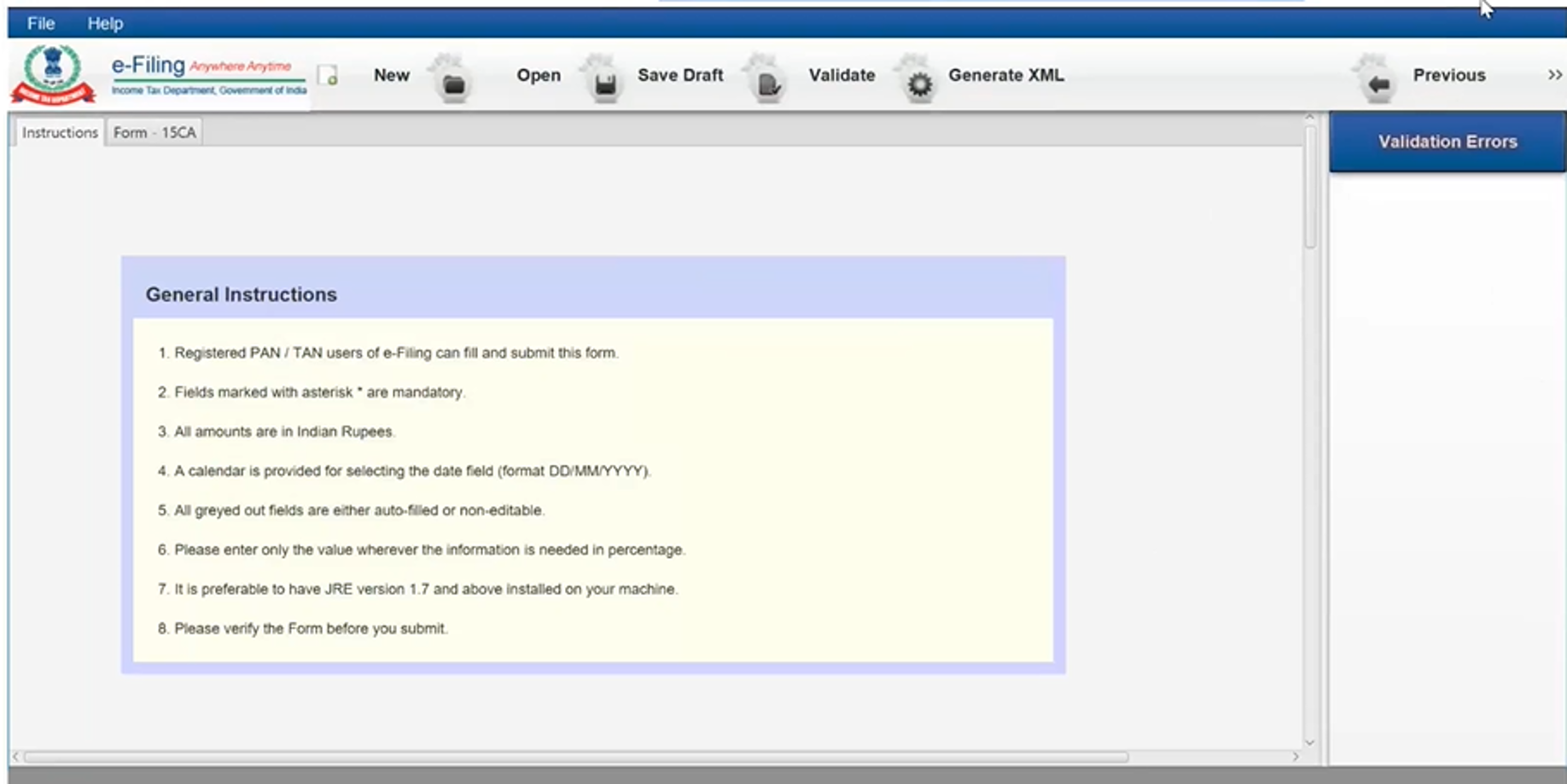
चरण 3 : ड्रॉपडाउन से वह भाग चुनें जिसे आप भरना चाहते हैं और जारी रखें पर क्लिक करें।
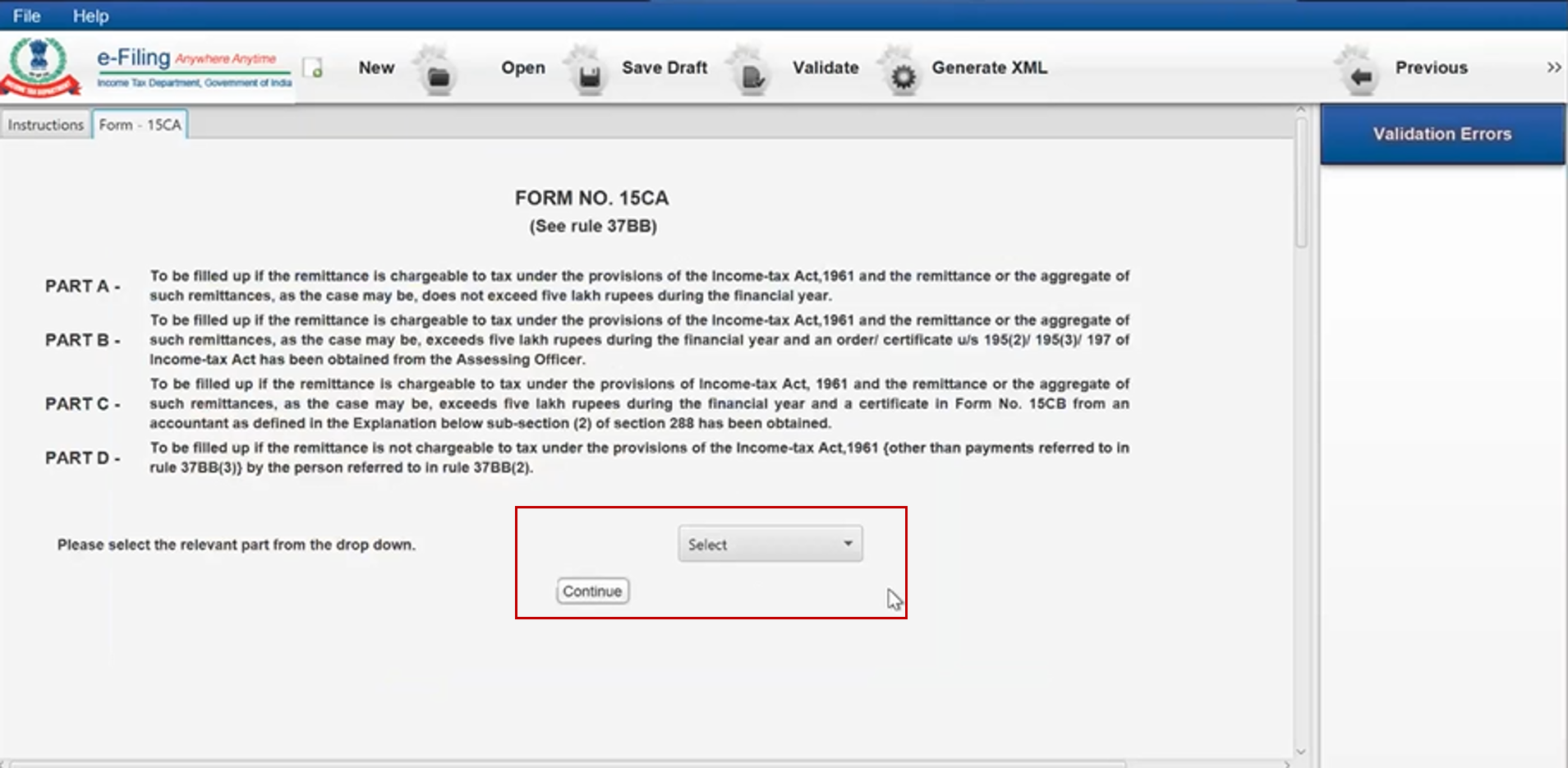
चरण 4: उपयोगिता से जनरेट की गयी मान्य फ़ॉर्म 15 CB एक्स.एम.एल. का आयात करने के लिए ठीक है पर क्लिक करें। आपके सिस्टम में सहेजे गये फ़ॉर्म 15 CB एक्स.एम.एल. को अपलोड करें।
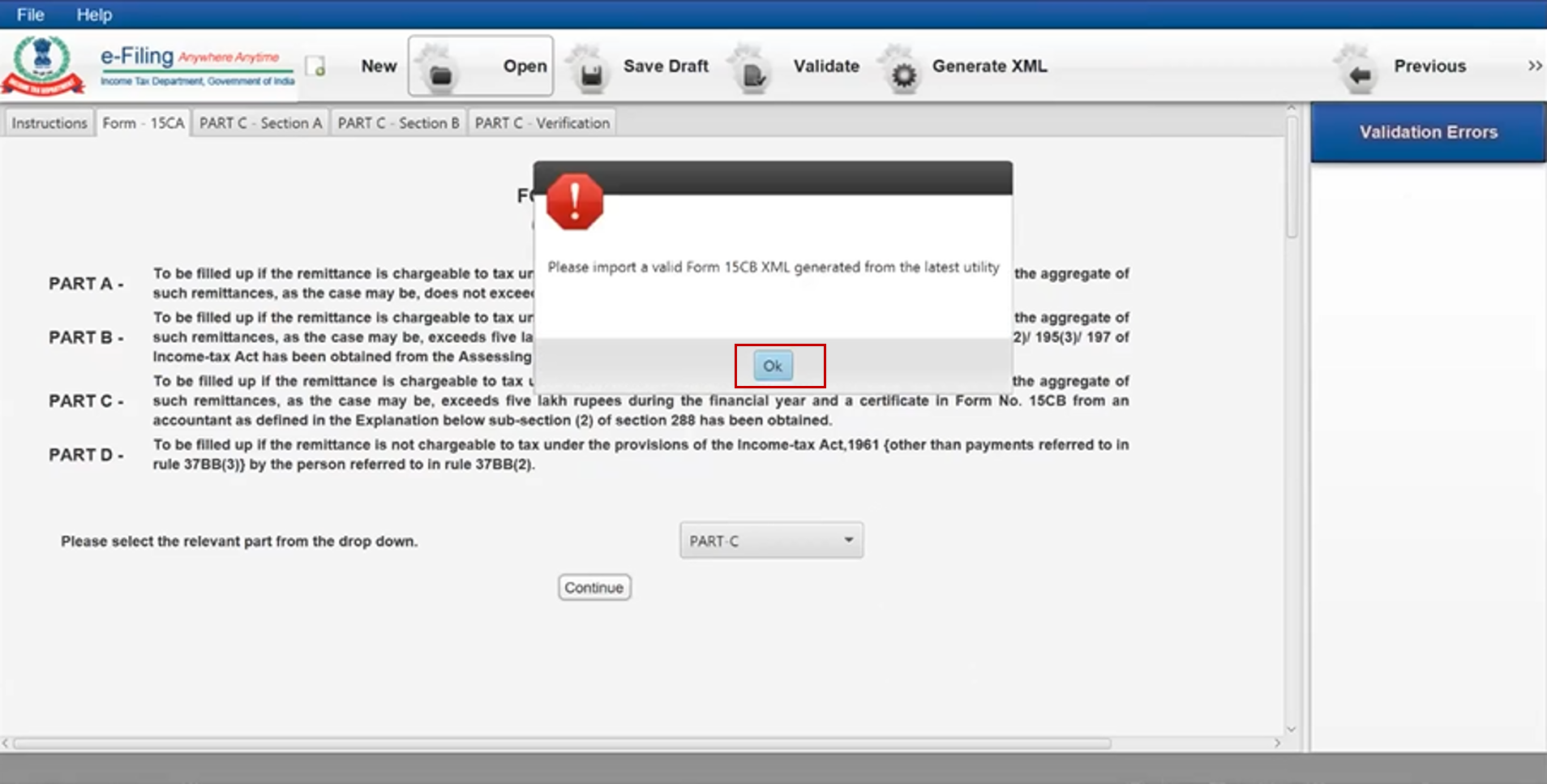
चरण 5: आवश्यक सामान्य जानकारी भरें और एक्स.एम.एल. जनरेट करें पर क्लिक करें। एक्स.एम.एल. को अपने सिस्टम में सहेजें।
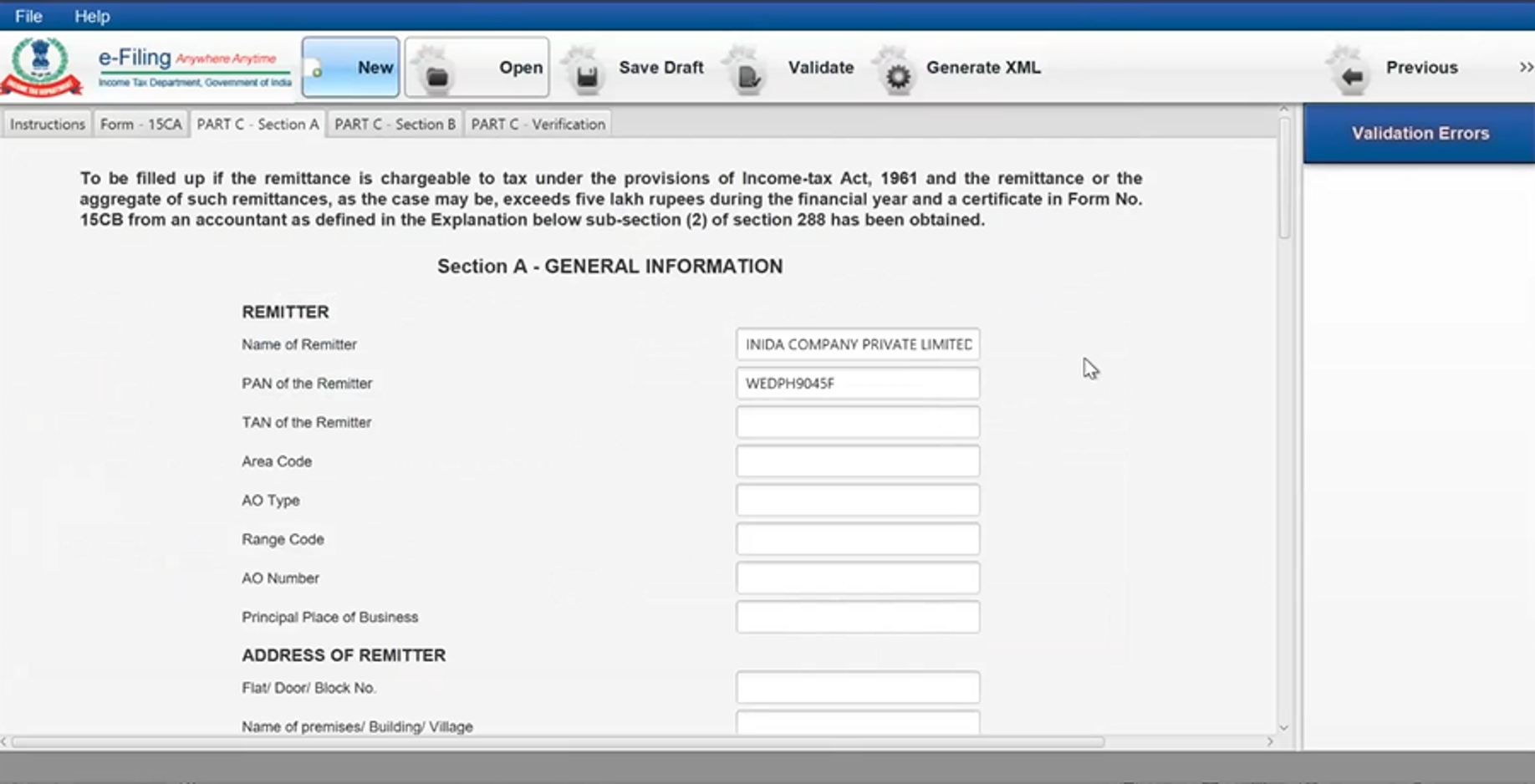
शेष प्रसंस्करण जानने के लिए अनुभाग 3.6 पूर्वावलोकन देखें और आयकर फ़ॉर्म सबमिट करें का संदर्भ लें।
3.4 पहले से भरे हुए JSON को आयात करें [फ़ॉर्म 15CA - भाग C]
ध्यान दें: पहले से भरा हुआ आंकड़ा उपयोगिता में आयात करने के लिए, अपने ई-फ़ाईलिंग खाते में लॉगइन करने के बाद, आपको पहले से भरा JSON डाउनलोड करना चाहिए। आप ई-फ़ाइल > आयकर फ़ॉर्म > आयकर फ़ॉर्म फ़ाइल करें > फ़ॉर्म, फ़ाइलिंग का प्रकार, वित्तीय वर्ष/निर्धारण वर्ष और फ़ाइलिंग के ढंग (ऑफ़लाइन) पर क्लिक करके ऐसा कर सकते हैं। फिर, पहले से भरे हुए फ़ॉर्म जेसन के तहत डाउनलोड करेंपर क्लिक करें।
फ़ॉर्म 15CA, भाग C को आयात करने के लिए, अनुभाग 3.2 का संदर्भ लें। अन्य फ़ॉर्म के लिए चरण नीचे दिए गए हैं।
चरण 1: उपयोगिता टैब में फ़ॉर्म के तहत, फ़ॉर्म Form15CA पर क्लिक करें।
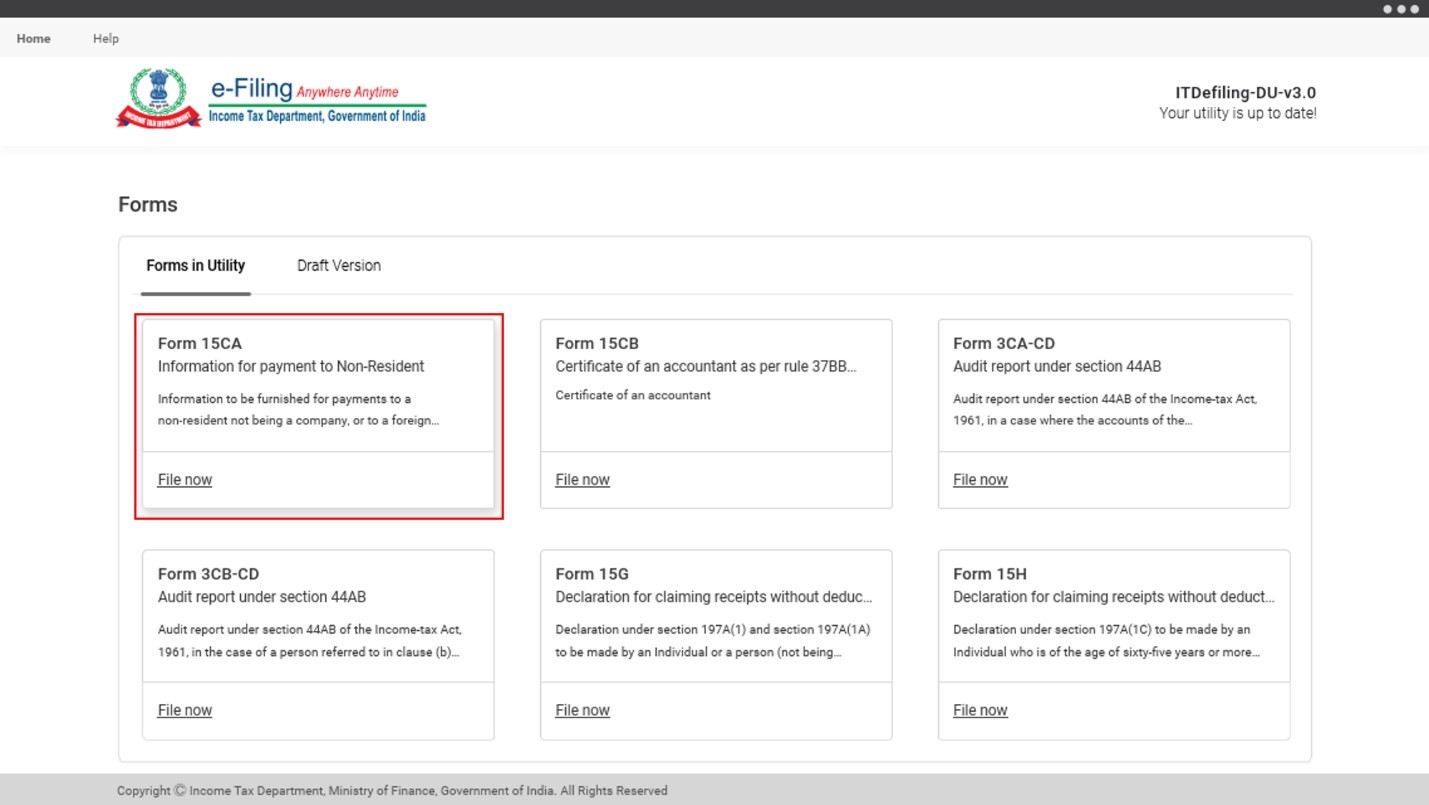
चरण 2: भाग C चुनें और आगे बढ़ें पर क्लिक करें।
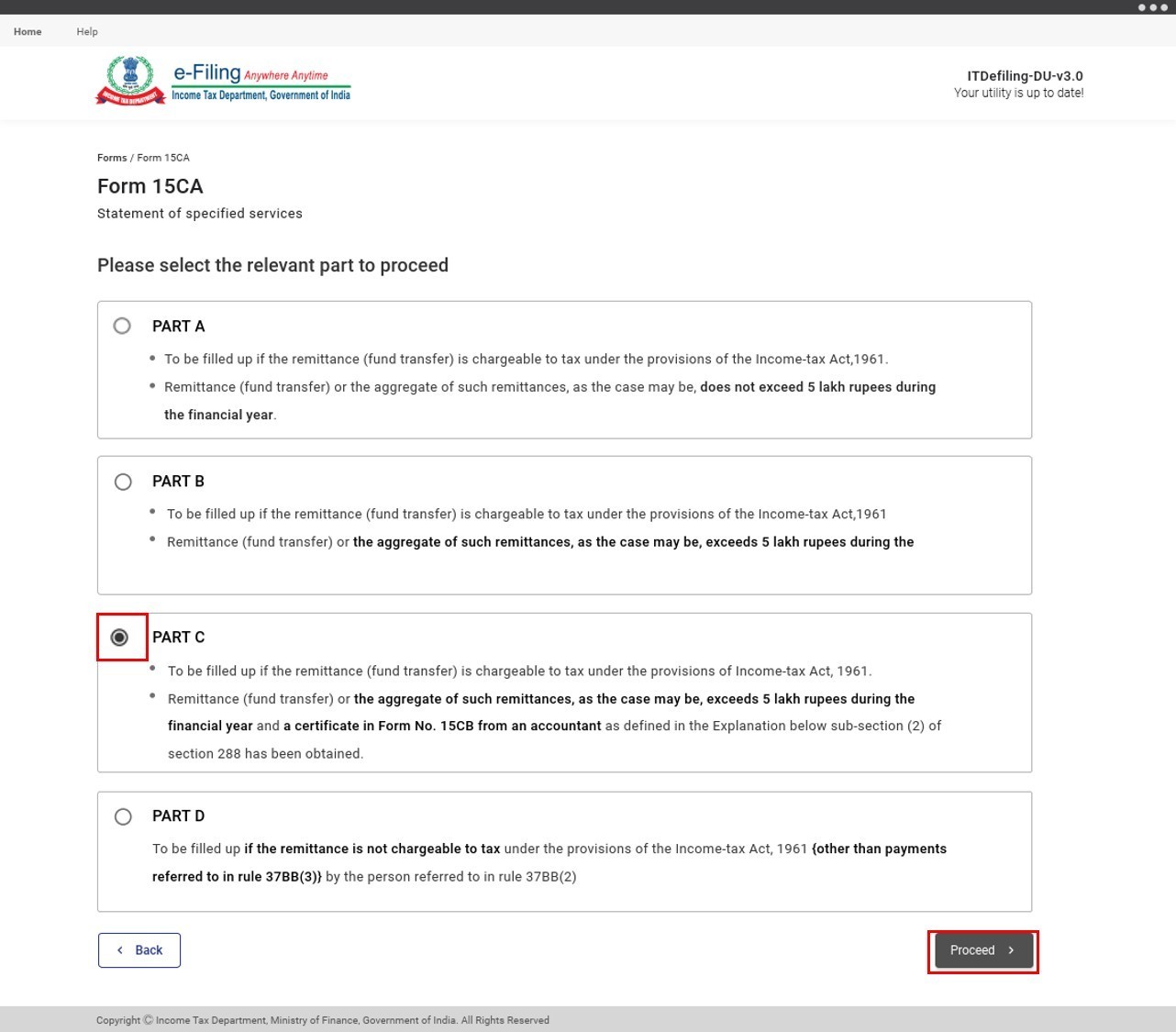
चरण 3: एक संदेश 'क्या एक लेखापाल का प्रमाण पत्र फॉर्म 15CB में प्राप्त हुआ है?' प्रदर्शित होता है। हां या ना चुनें (जो भी विकल्प लागू हो)।
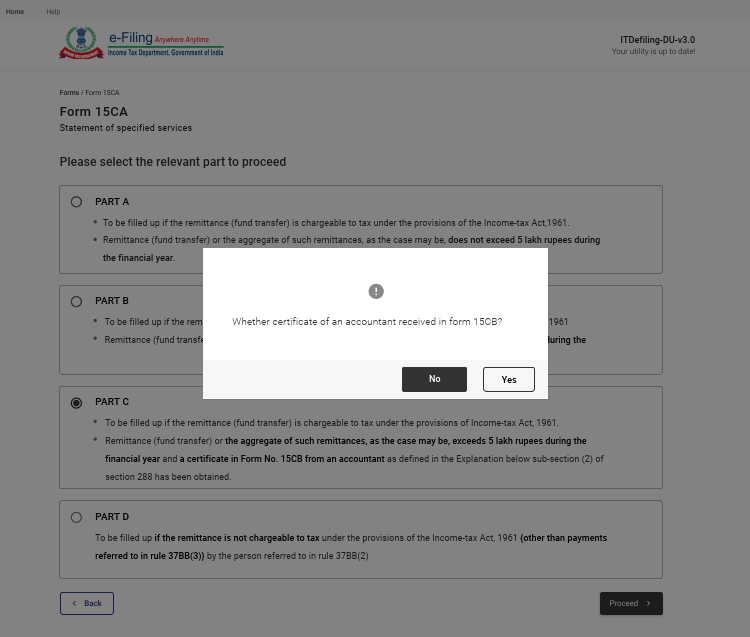
| अगर आपने प्रारूप 15CB में लेखापाल के प्रमाण पत्र के लिए नहीं चुना है | आपको नीचे दिए गए चरण 4 में दिखाए प्रारूप 15CA - भाग सी पर ले जाया जाएगा। |
| अगर आपने फ़ॉर्म 15CB में लेखापाल के प्रमाण पत्र के लिए हां चुना है |
|
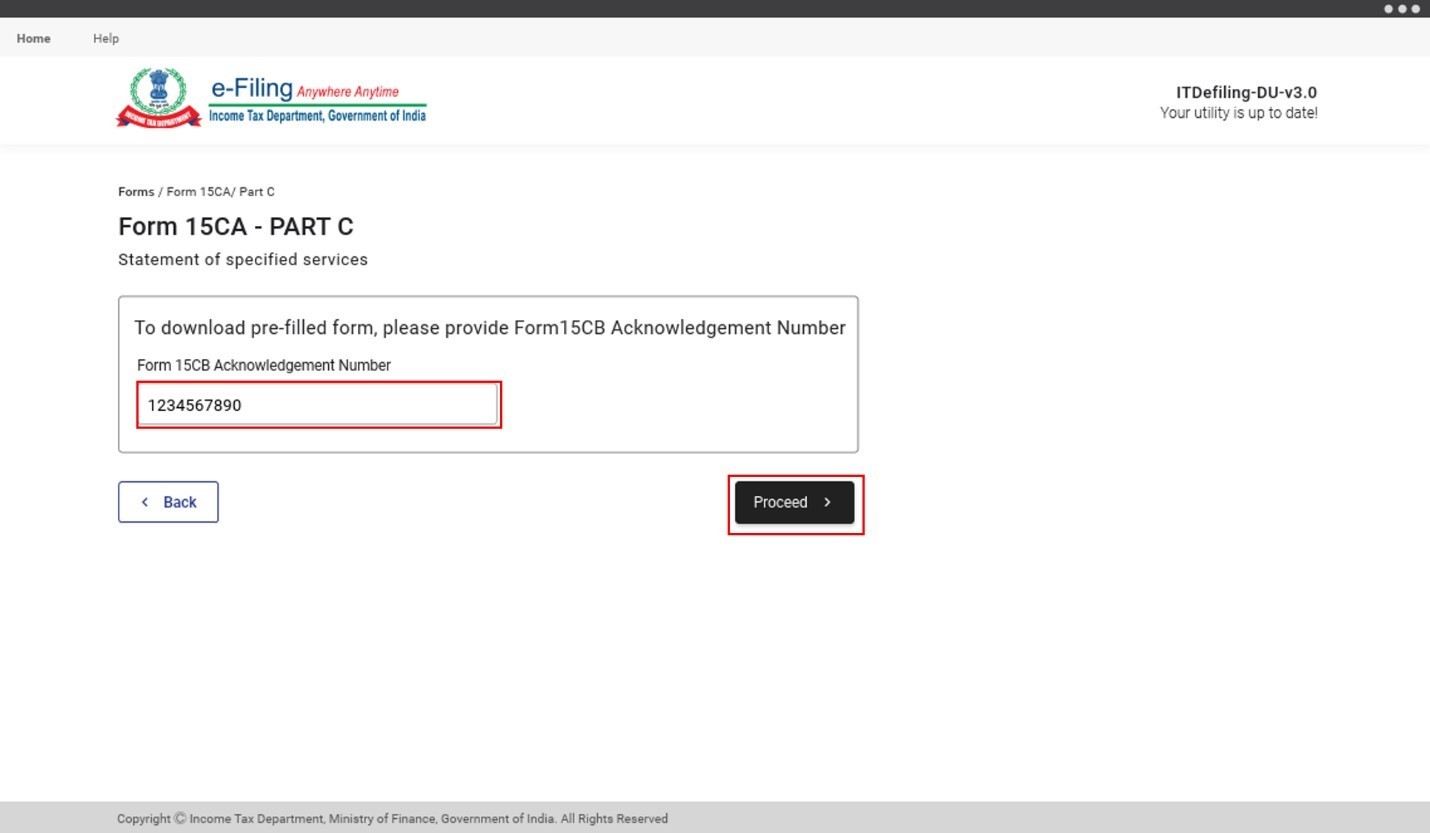
चरण 4: फ़ॉर्म 15 CA -भाग C पेज पर, अपने कंप्यूटर से पहले से भरे हुए जेसन को संलग्न करने के लिए पहले से भरे हुए जेसन को आयात करें पर क्लिक करें।
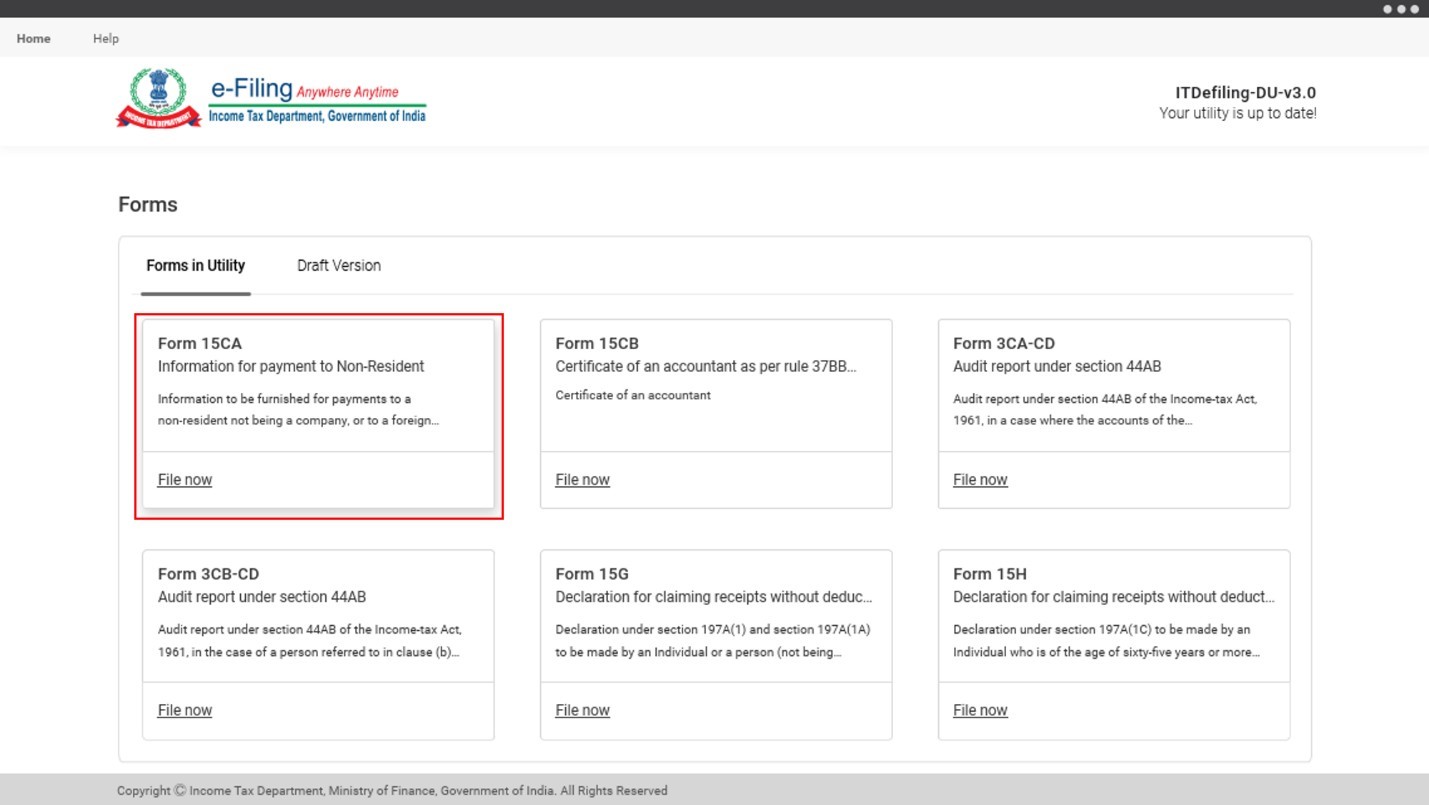
चरण 5: चुनें JSON फ़ाइल अपने कंप्यूटर में से, और क्लिक करें आगे बढ़ें पर।
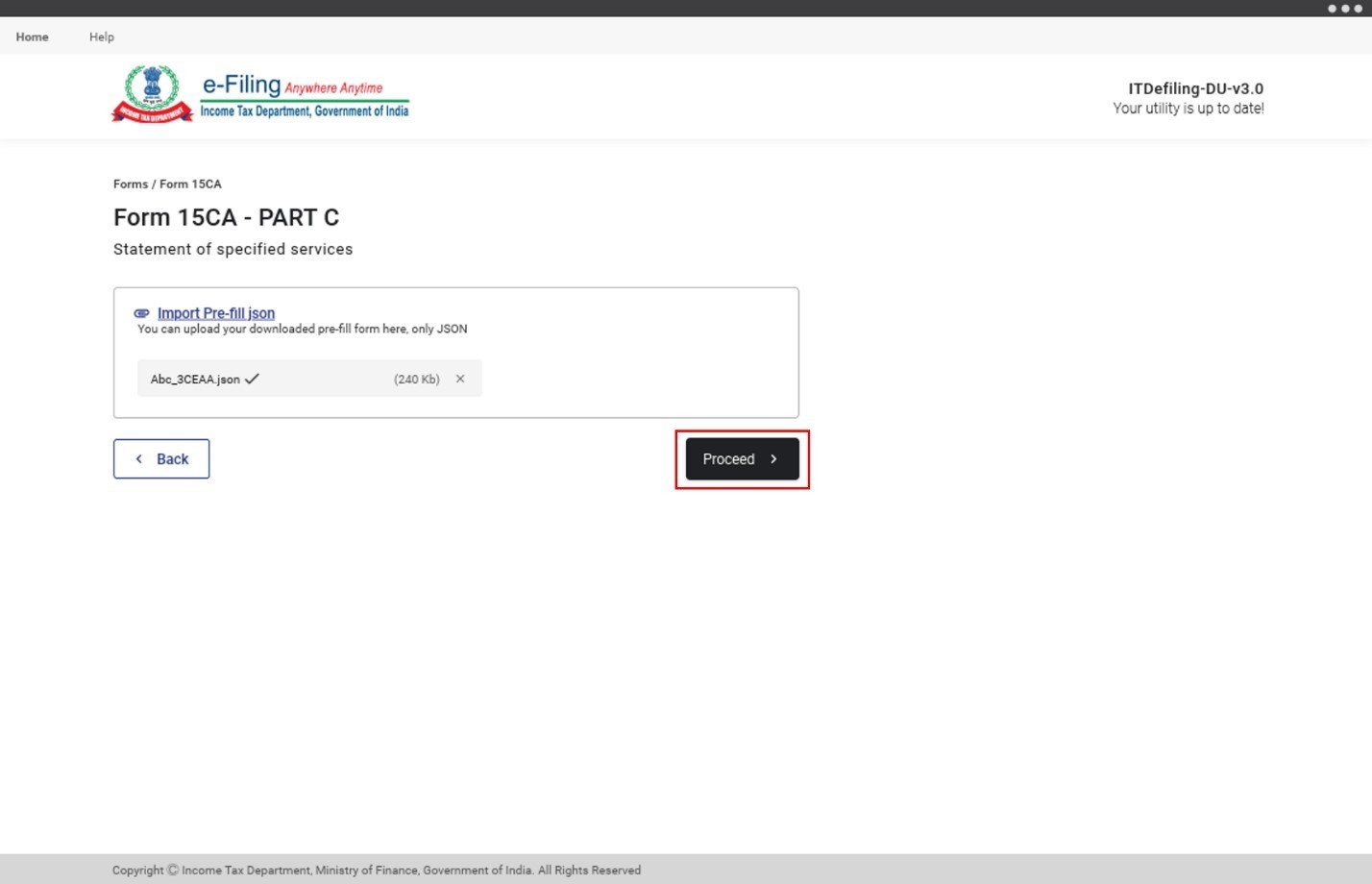
चरण 6: आपके पहले से भरे हुए डेटा, आपके फ़ॉर्म में भरे जाते हैं। फ़ॉर्म भरने के तरीके के ब्यौरों के लिए फ़ॉर्म 15CA उपयोगकर्ता निर्देश पुस्तिका देखें। एक बार पूर्ण होने पर, क्लिक करें पूर्वालोकन पर।
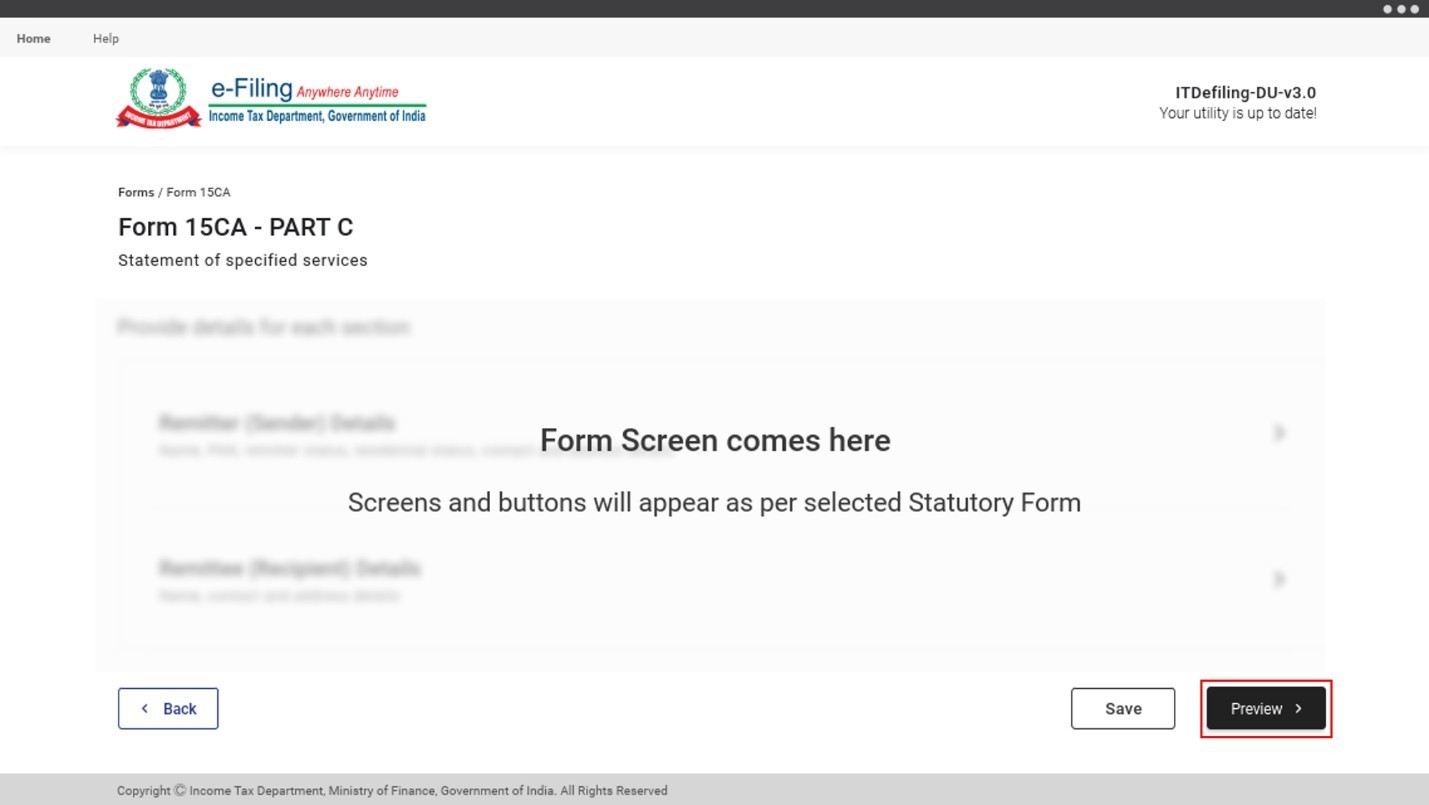
शेष प्रसंस्करण जानने के लिए अनुभाग 3.6 पूर्वावलोकन देखें और आयकर फ़ॉर्म सबमिट करें का संदर्भ लें।
3.5 पूर्व भरे प्रारूप को डाउनलोड करें
इस अनुभाग में निम्नलिखित पूर्व भरे प्रारूपों डाउनलोड करने के बारे में बताया गया है:
- फ़ॉर्म 15CB
- प्रारूप 3CA-CD, प्रारूप 3CB-CD, प्रारूप 3CEB
- प्रारूप 29B, प्रारूप 29C
- प्रारूप 15G, प्रारूप 15H
- प्रारूप 15CC
- प्रारूप V
आइए पहले समझते हैं कि फ़ॉर्म 15 CB को कैसे डाउनलोड करें।
चरण 1: फ़ॉर्म 15CB विकल्प पर क्लिक करें।
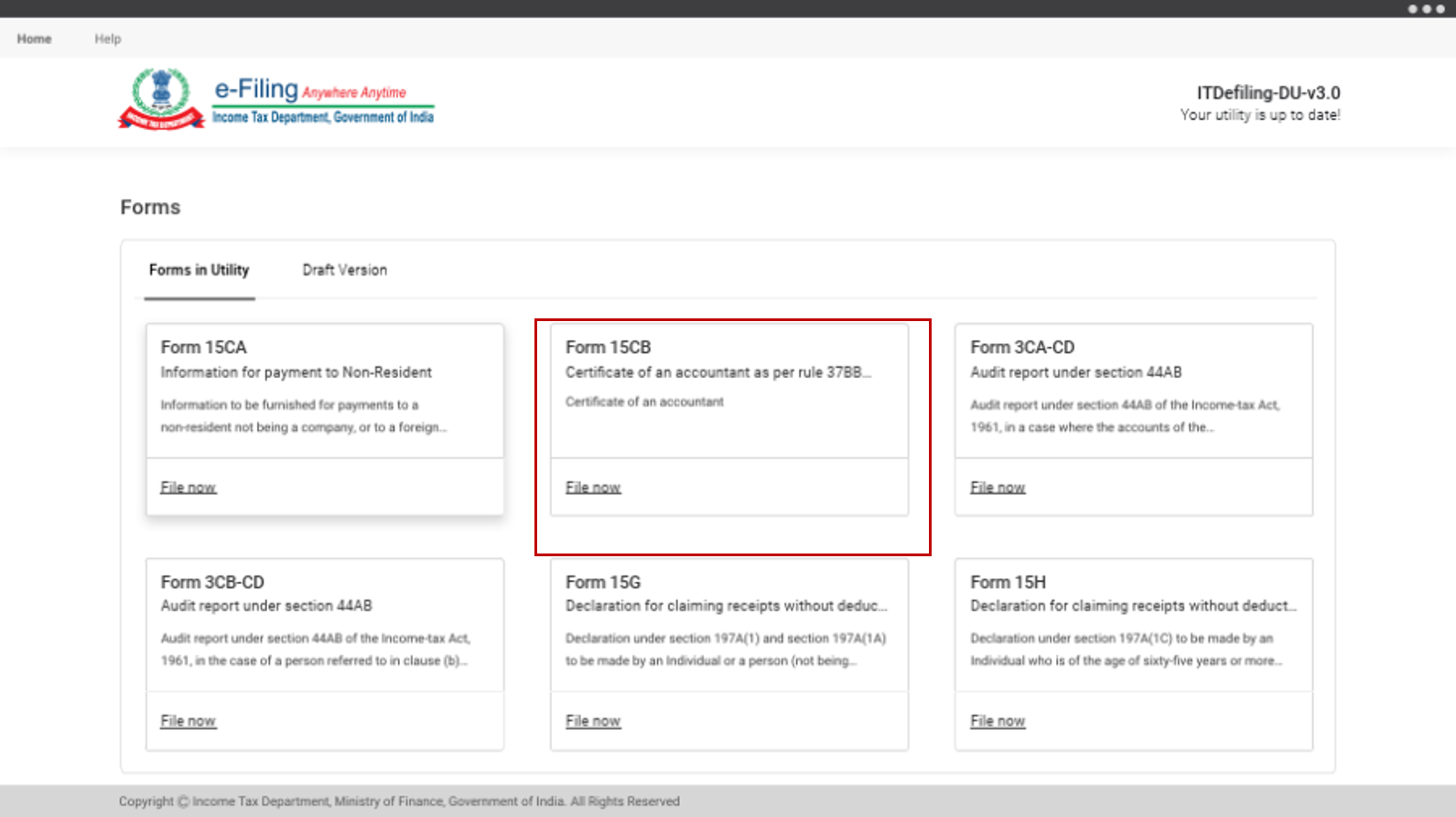
चरण 2 : लेखाकार के प्रमाण पत्र में ब्यौरा दर्ज करें और एक्स.एम.एल. जनरेट करें पर क्लिक करें।
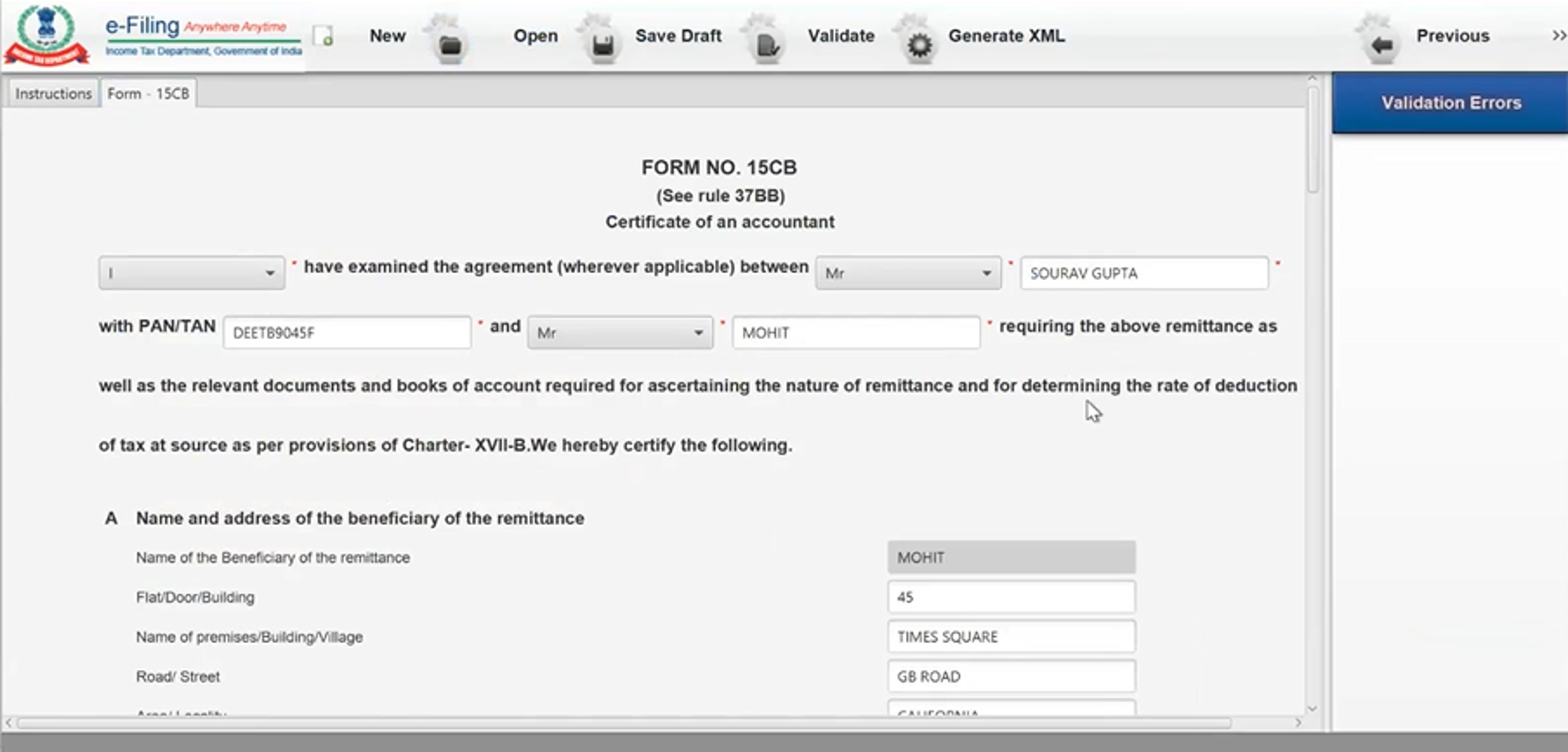
चरण 3: सफलता संदेश में ठीक हैपर क्लिक करें।
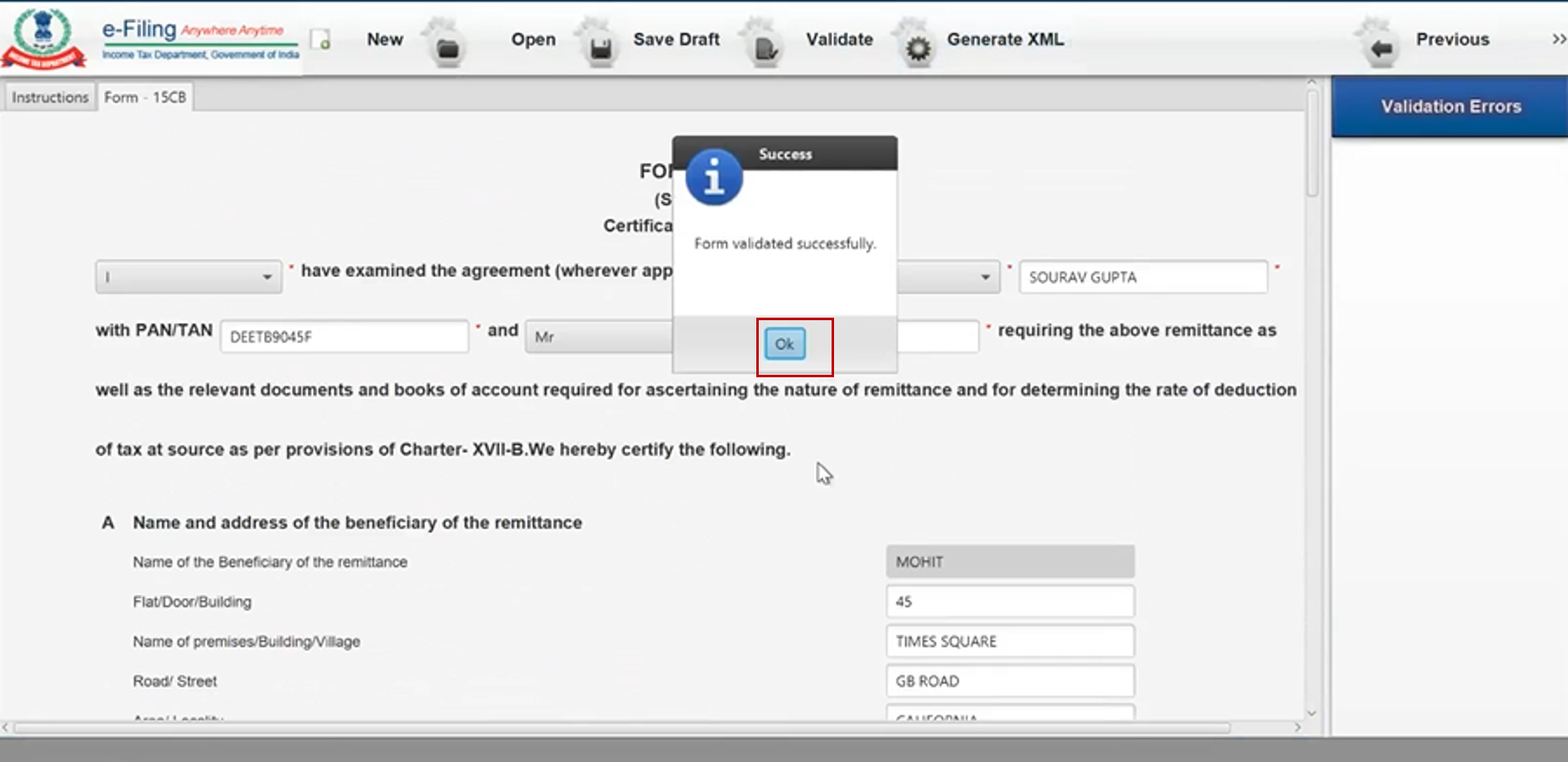
चरण 4: अपने सिस्टम में एक्स.एम.एल. फ़ाइल को डाउनलोड करें।
आइए अब अन्य वैधानिक फ़ॉर्म के लिए अनुसरण किए जाने वाले चरणों को समझते हैं।
चरण 1: उपयोगिता टैब में फ़ॉर्म के तहत, उस फ़ॉर्म को चुनें जिसके लिए आप पहले से भरे हुए JSON को डाउनलोड करना चाहते हैं, फिर आगे बढ़ें पर क्लिक करें।
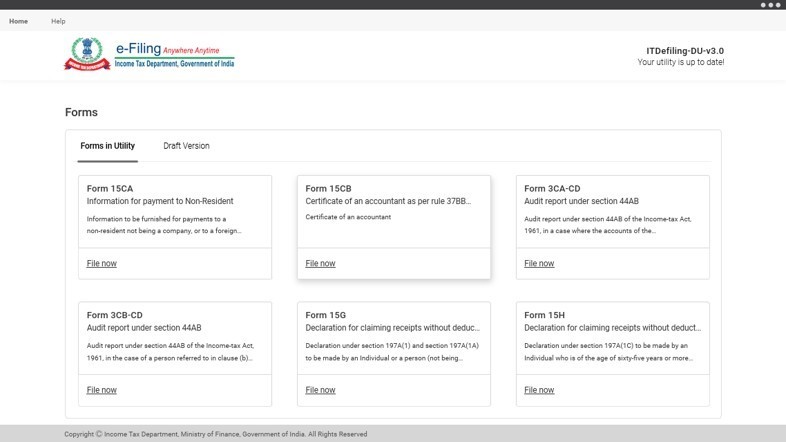
चरण 2: निर्देशों को सावधानीपूर्वक पढ़ने के बाद, क्लिक करें पहले से भरे हुए फॉर्म को डाउनलोड करें पर।
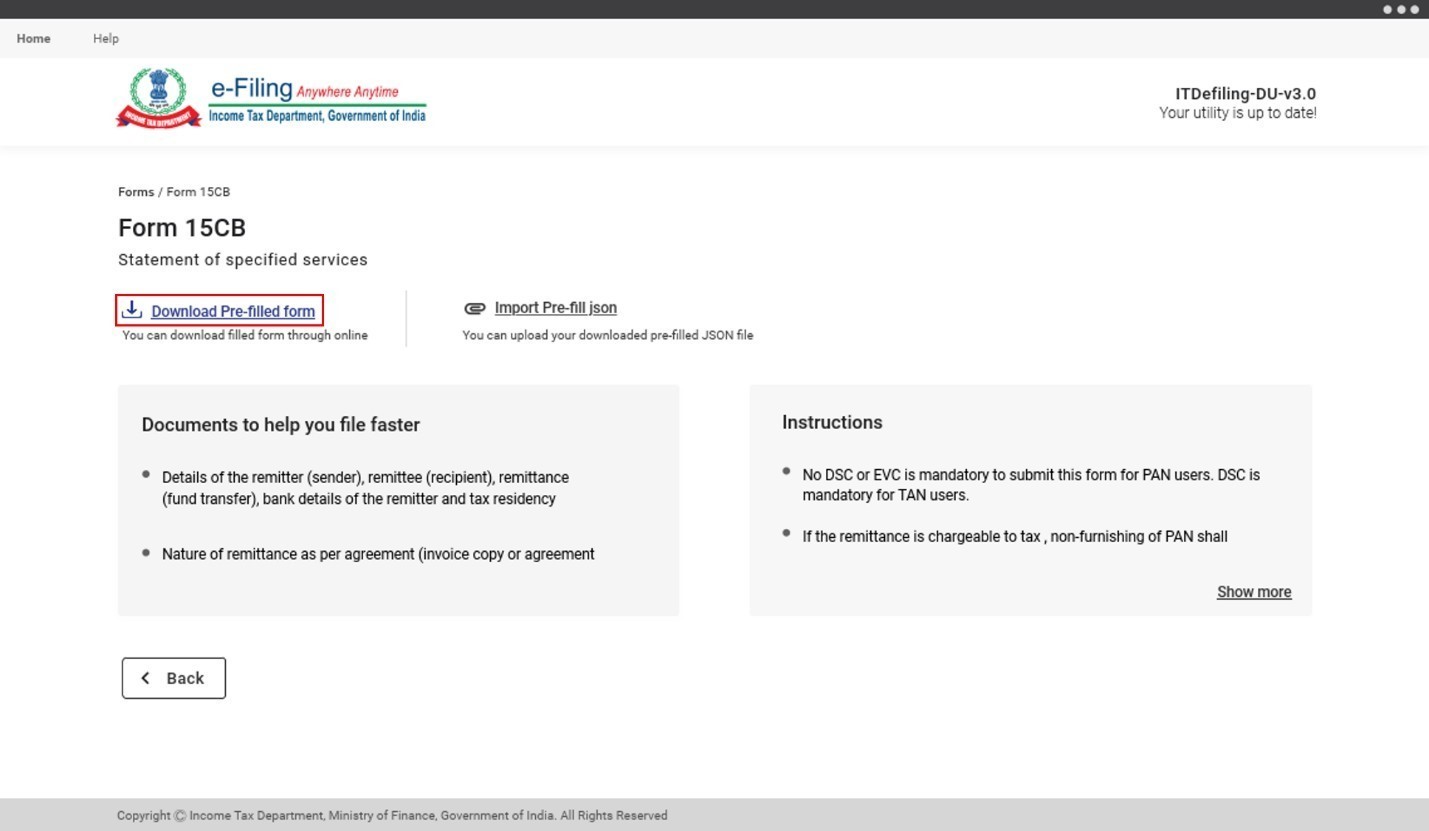
चरण 3: अगले पृष्ठ पर:
|
के लिए:
|
लेन-देन आई.डी. दर्ज करें और क्लिक करें आगे बढ़ें पर। नोट:आप ई-फ़ाइलिंग पोर्टल में लॉग इन करने के बाद, लम्बित कार्रवाई > कार्यसूची > आपकी कार्रवाई के लिए या आपकी सूचना टैब के अंतर्गत सुसंगत फ़ॉर्म के लिए लेन-देन आई.डी. प्राप्त कर सकते हैं। |
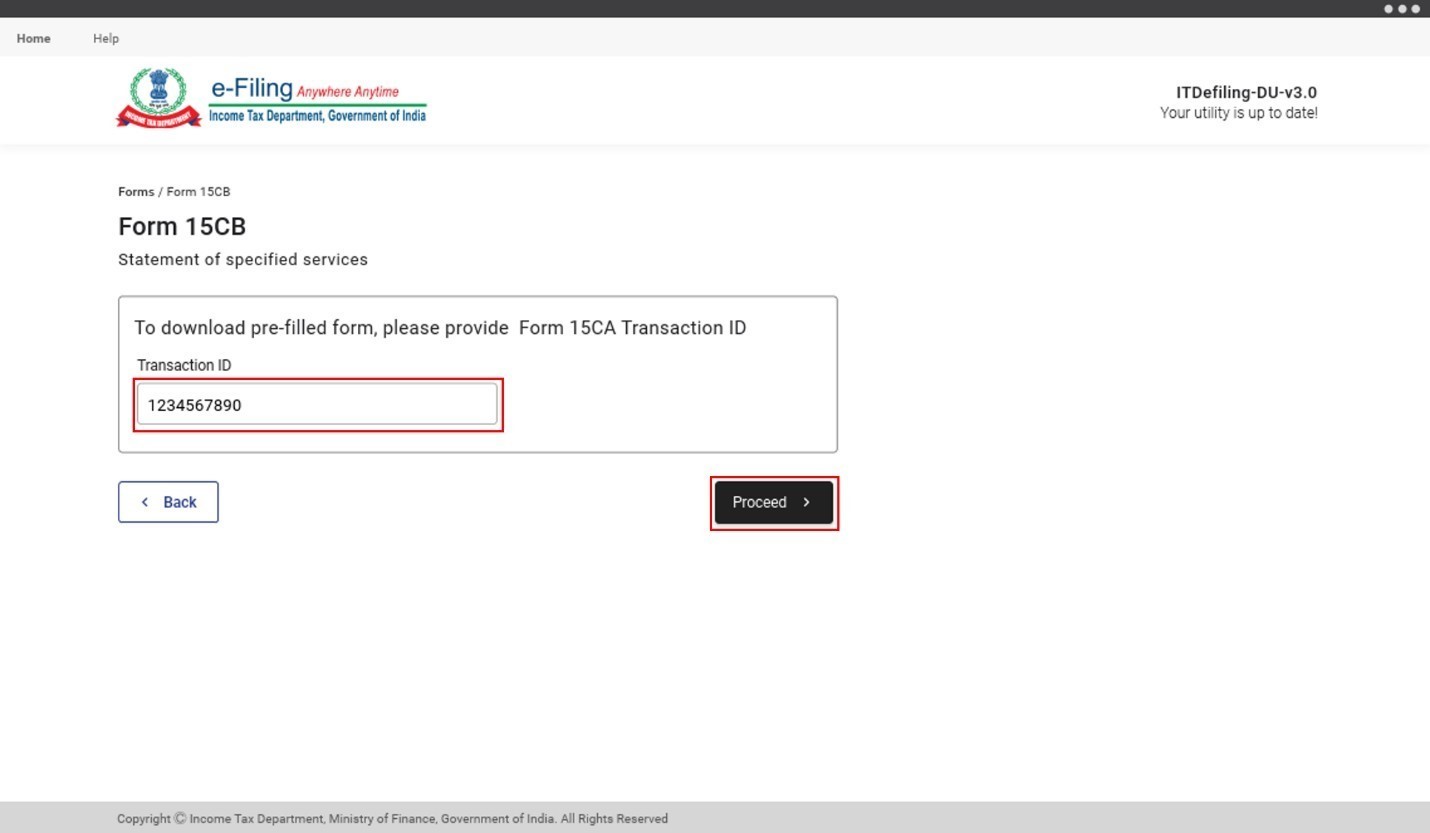
के लिए:
|
दर्ज करें TAN, वित्तीय वर्ष, तिमाही, और फ़ाईलिंग प्रकार का ब्यौरा। आगे बढ़ें पर क्लिक करें। |
| प्रारूप 15CC के लिए | रिपोर्टिंग संस्था का पैन, रिपोर्टिंग संस्था का प्रवर्ग, वित्तीय वर्ष, तिमाही, फ़ाइलिंग प्रकार, नवीनतम पावती संख्या (संशोधित फ़ाइलिंग के मामले में) दर्ज करें और आगे बढ़ें पर क्लिक करें। |
| प्रारूप V के लिए | ITDREIN दर्ज करें। क्लिक करें आगे बढ़ें।पर |
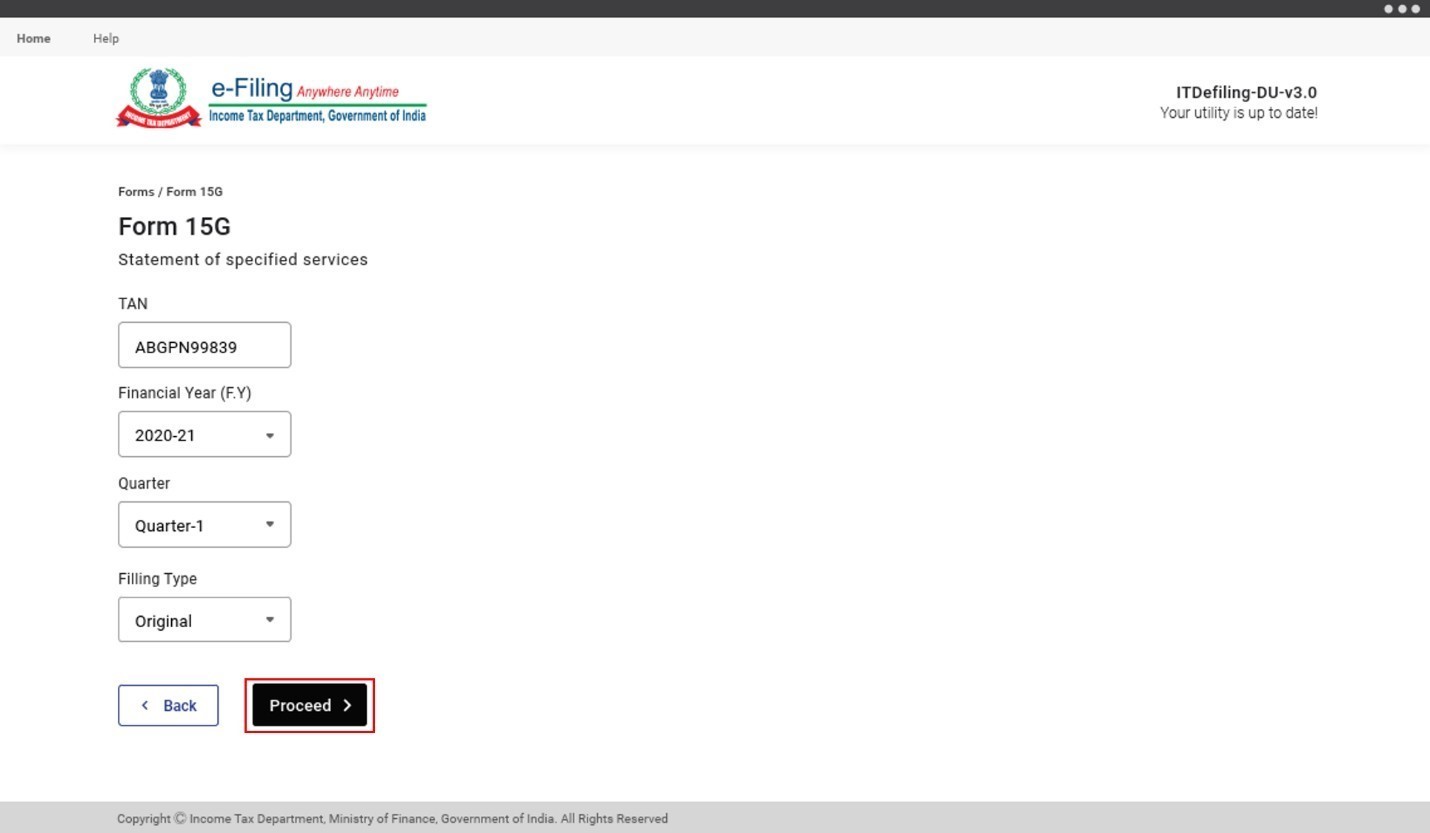
चरण 4: आपको ऑफ़लाइन उपयोगिता में लॉग इन पेज पर ले जाया जाएगा। अपने ई-फ़ाईलिंग उपयोगक्ता आईडी और पासवर्ड से लॉगइन करें।
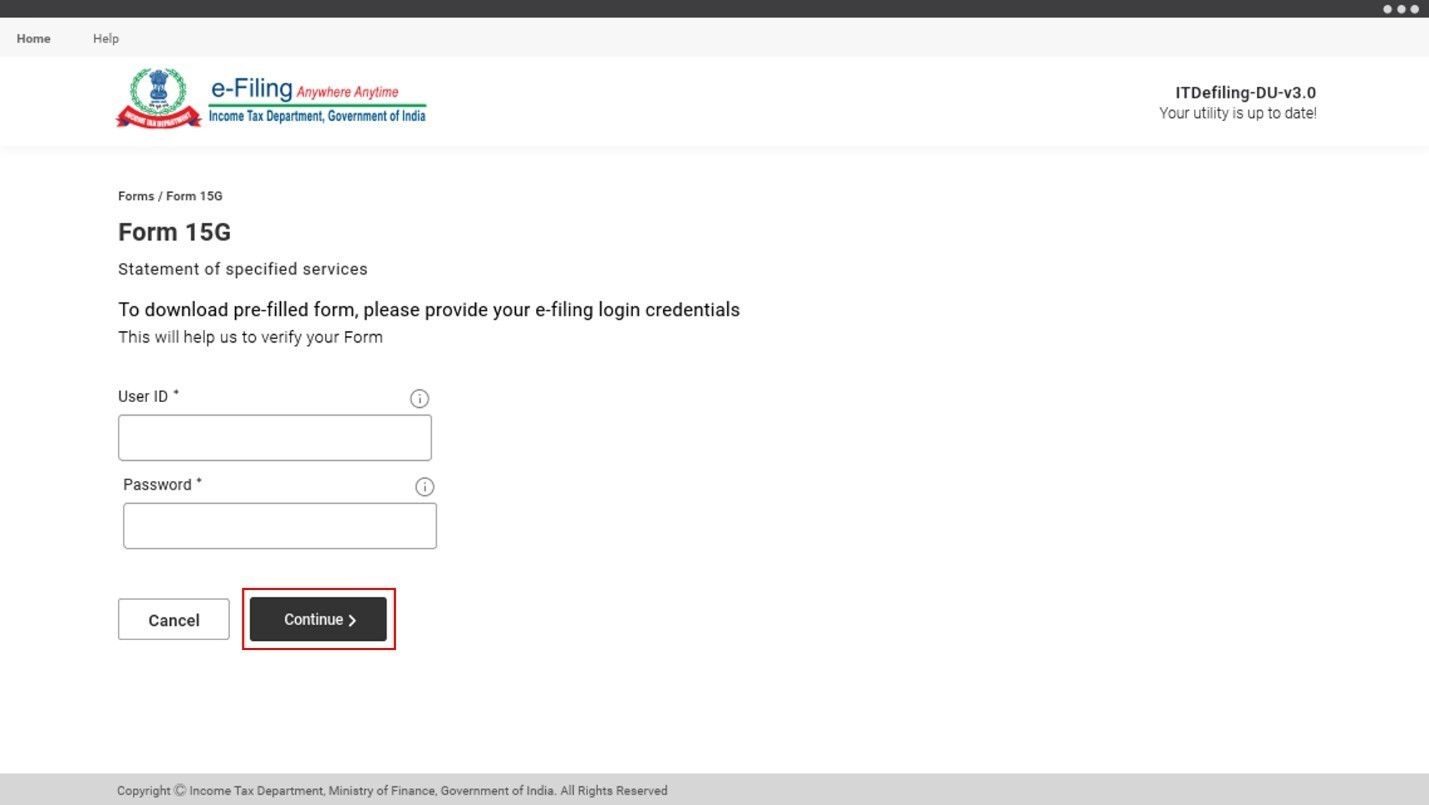
टिप्पणी:
- उपयोगकर्ता प्रकार के आधार पर, उपयोगकर्ता आईडी इस प्रकार होगी:
- करदाता: पैन
- CAs: ARCA+6 अंकों वाला सदस्यता नंबर
- कर कटौतीकर्ता और संग्रहकर्ता: टैन
- फ़ॉर्म 15 CC और फ़ॉर्म V के मामले में, आपको लॉग इन करने के लिए उपयोगकर्ता आई.डी. और पासवर्ड के अलावा अधिकृत व्यक्ति का पैन भी दर्ज करना होगा।
चरण 5: लॉग इन करने के बाद, आपका पहले से भरा हुआ फ़ॉर्म प्रदर्शित होगा, और आप आगे फ़ॉर्म भर सकते हैं।फ़ॉर्म कैसे भरें, इसके ब्यौरे के लिए सुसंगत वैधानिक फ़ॉर्म उपयोगकर्ता निर्देश पुस्तिका देखें। एक बार पूर्ण होने पर, पूर्वालोकन पर क्लिक करें।
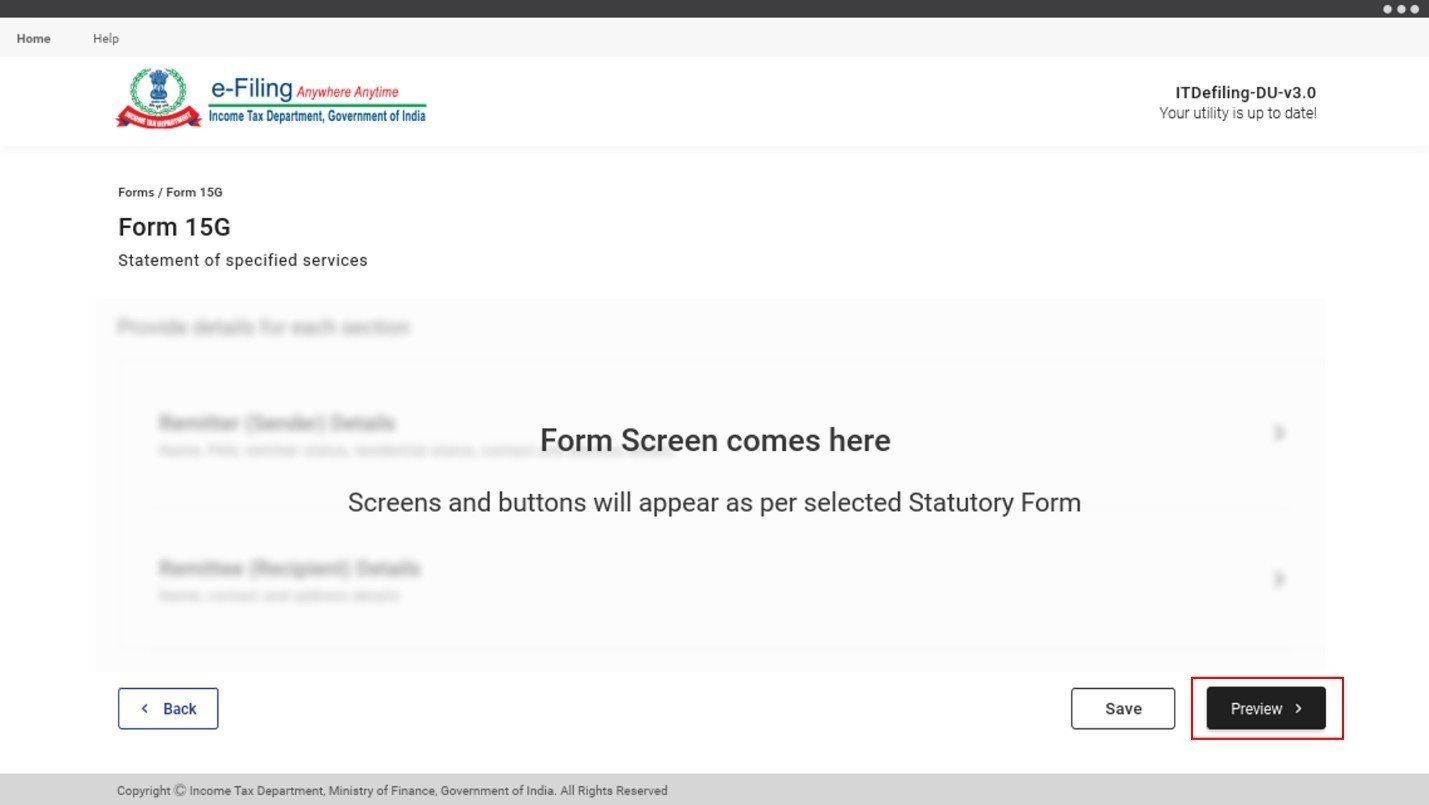
शेष प्रसंस्करण जानने के लिए अनुभाग 3.6 पूर्वावलोकन देखें और आयकर फ़ॉर्म सबमिट करें का संदर्भ लें।
3.6 आयकर फ़ॉर्म का पूर्वावलोकन करें और सबमिट करें (ऑफ़लाइन उपयोगिता के अंतर्गत आने वाले सभी फ़ॉर्म के लिए लागू)
चरण 1: पूर्वावलोकन पेज पर , आपके पास फ़ॉर्म को निर्यात /सहेजने या जमा करने का विकल्प होगा। जब आप किसी भी विकल्प पर क्लिक करते हैं, तो सिस्टम भरे प्रारूप को मान्य करेगा। अगर सत्यापन विफल हो जाता है, तो आपको अपने प्रारूप में वापस जाकर त्रुटियों को ठीक करना होगा।
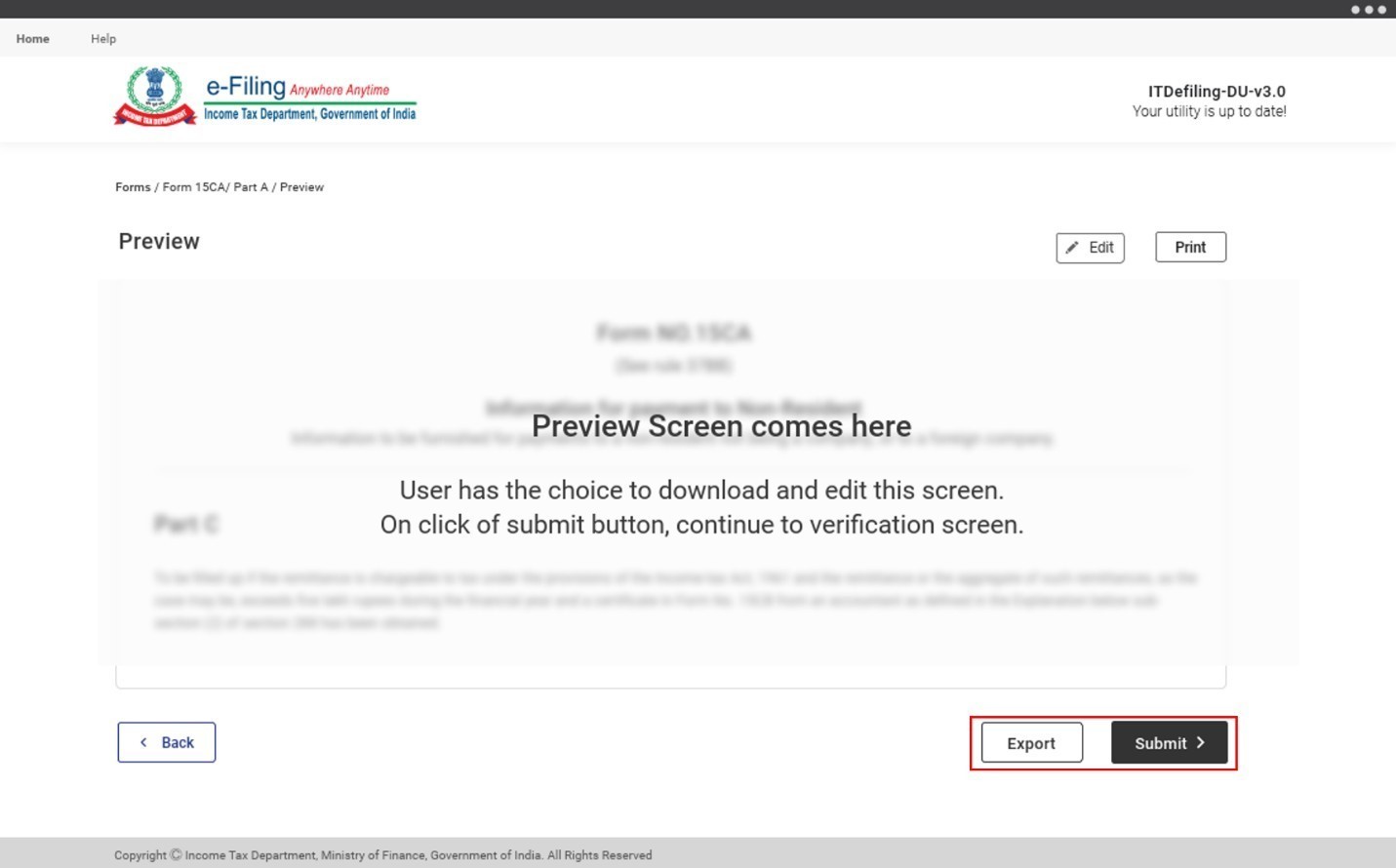
चरण 2a: अगर आप निर्यात करें पर क्लिक करते हैं और विधिमान्यकरण सफल होता है, तो आप अपने कंप्यूटर पर (बाद में अपलोड करने के लिए) फॉर्म को सुरक्षित कर सकते हैं।
चरण 2b: अगर आप जमा करना, पर क्लिक करते हैं, और विधिमान्यकरण सफल होता है:
के लिए:
|
आपको लॉग इन पेज पर ले जाया जाएगा। |
| फ़ॉर्म 15CA भाग C के लिए: प्री-15CB और पोस्ट-15CB |
|
इसके लिए-
|
|
| फ़ॉर्म 15G और 15H के लिए |
|
| प्रारूप 15CC |
|
| प्रारूप V |
|
चरण 3: आपको ऑफ़लाइन उपयोगिता में लॉग इन पेज पर ले जाया जाएगा। अपने ई-फ़ाईलिंग उपयोगक्ता आईडी और पासवर्ड से लॉगइन करें।
टिप्पणी:
- उपयोगकर्ता प्रकार के आधार पर, उपयोगकर्ता आईडी इस प्रकार होगी:
- करदाता: पैन
- CAs: ARCA+6 अंकों की सदस्यता संख्या।
- कर कटौतीकर्ता और संग्रहकर्ता: टैन
- फ़ॉर्म V और फ़ॉर्म 15 CC के मामले में, उपयोगकर्ताओं को उपयोगकर्ता आई.डी. और पासवर्ड के अलावा अधिकृत व्यक्ति का पैन दर्ज करना होगा।
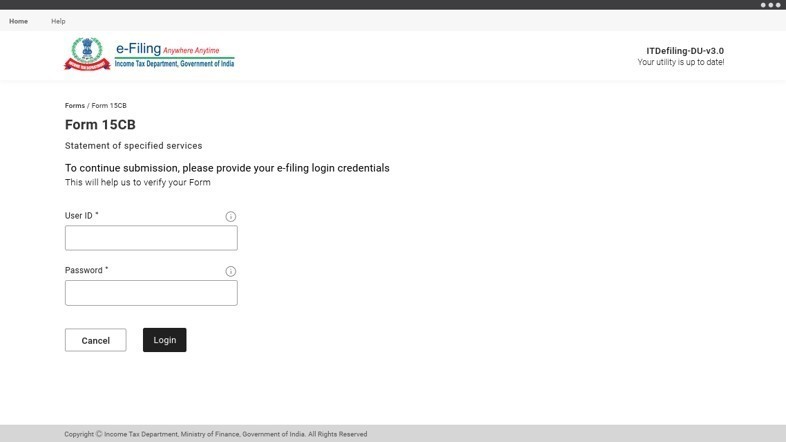
चरण 4: लॉग इन के बाद, आपको ई-सत्यापन पेज पर ले जाया जाएगा।
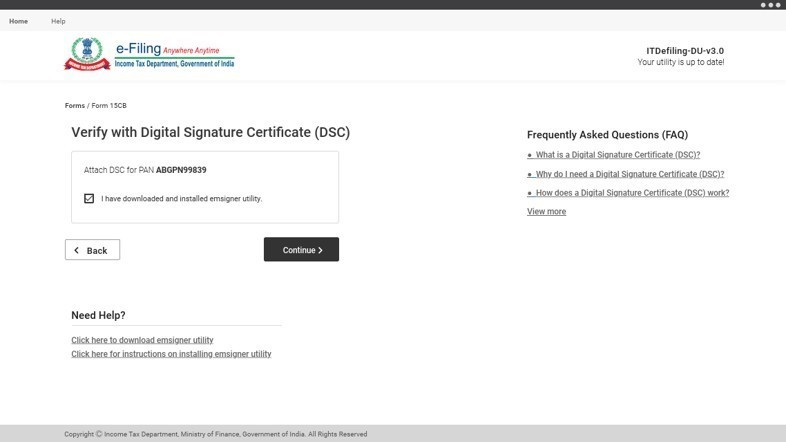
टिप्पणी: अधिक जानने के लिए ई-सत्यापित कैसे करें निर्देश / संदर्भ की गयी उपयोगकर्ता पुस्तिका देखें।
सफल ई-सत्यापन पर, एक सफलता संदेश प्रदर्शित होता है। आपको ई-फ़ाईलिंग पोर्टल पर पंजीकृत आपके ईमेल ID और मोबाइल नंबर पर एक पुष्टिकरण संदेश भी प्राप्त करना होगा।


